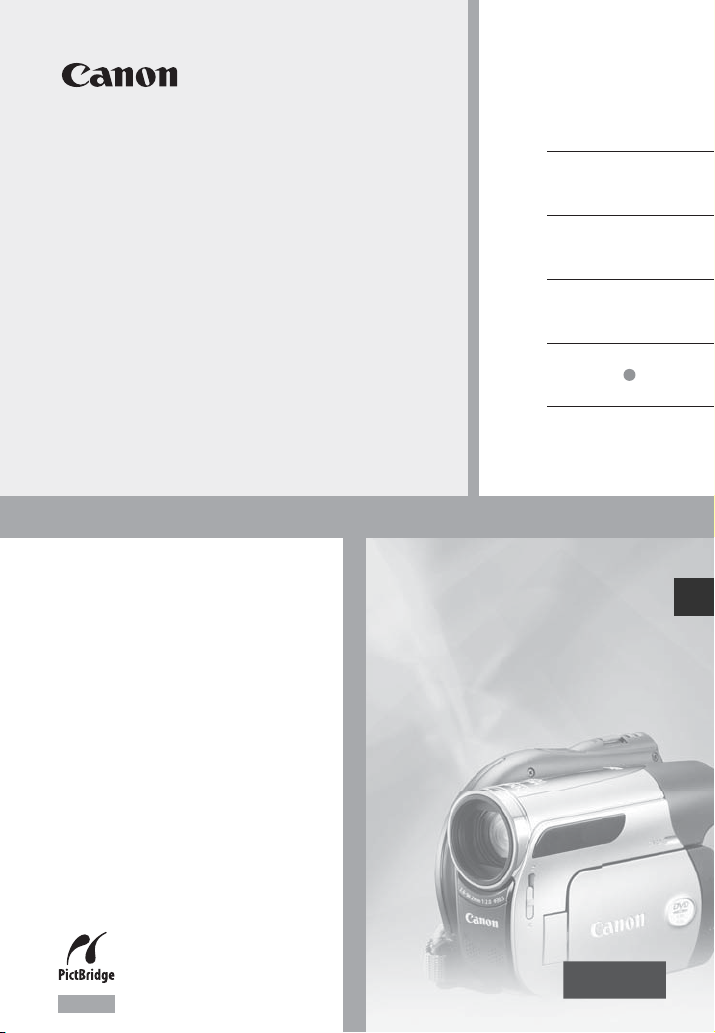
DVD kamera
Használati útmutató
DC410
DC411
DC420
Magyar
DC420
PAL
CEL-SM9HA2F0

Bevezetés
Fontos tudnivalók a használatról
FIGYELEM!
AZ ÁRAMÜTÉS KOCKÁZATÁNAK CSÖKKENTÉSE ÉRDEKÉBEN SOHA NE
VEGYE LE A BURKOLATOT (VAGY A HÁTLAPOT). A KÉSZÜLÉK NEM
TARTALMAZ HÁZILAG JAVÍTHATÓ ALKATRÉSZEKET. A JAVÍTÁST MINDIG
MEGFELELŐ KÉPZETTSÉGŰ SZAKEMBERREL VÉGEZTESSE EL.
FIGYELEM!
A TŰZ ÉS ÁRAMÜTÉS VESZÉLYÉNEK ELKERÜLÉSE ÉRDEKÉBEN SOHA NE
TEGYE KI A KÉSZÜLÉKET ESŐNEK VAGY NEDVESSÉGNEK.
VIGYÁZAT:
AZ ÁRAMÜTÉS VESZÉLYE MIATT, ÉS AZ INTERFERENCIA ELKERÜLÉSE ÉRDEKÉBEN
KIZÁRÓLAG AZ AJÁNLOTT TARTOZÉKOKAT HASZNÁLJA.
VIGYÁZAT:
MINDIG HÚZZA KI A HÁLÓZATI KÁBELT A KONNEKTORBÓL, HA NEM HASZNÁLJA A KÉSZÜLÉKET!
A hálózati kábel szolgál a készülék leválasztására a hálózatról. A hálózati kábelnek mindig elérhető és kihúzható
módon kell elhelyezkednie, ha pl. baleset történik.
A hálózati adaptert ne takarja le ruhával, és ne helyezze szűk, bezárt helyre. Túlzott hő termelődhet, a műanyag
burkolat deformálódhat, és ez áramütéshez vagy tűzhöz vezethet.
A CA-570 azonosító tábla a készülék alján található.
A CA-570 kompakt hálózati adaptertől eltérő típusú eszköz használata a kamera meghibásodását
okozhatja.
A termék a következő szabványok besorolása alá tartozik: IEC60825-1:1993 és EN60825-1:1994.
1. OSZTÁLYÚ LÉZERES TERMÉK
Csak az Európai Unió (és az EGT) esetén:
Ez a szimbólum jelzi, hogy ezt a terméket a WEEE irányelv (2002/96/EC) és az elemekre
vonatkozó irányelv (2006/66/EC) értelmében nem szabad a háztartási szeméttel együtt
kezelni, ha feleslegessé válik.
A terméket a kijelölt gyűjtőhelyeken, vagy egy hasonló új termék esetében egy-az-egyben
csere formájában, vagy egy arra felhatalmazott gyűjtőponton le kell adni, ahol gondoskodnak
az elektronikai és elektromos berendezések (EEE), elemek és akkumulátorok megfelelő újrafeldolgozásáról. Ilyen
hulladék nem megfelelő kezelése hatással lehet a környezetre és az emberi egészségre a potenciálisan veszélyes
anyagok miatt, melyeket általában az elektronikai és elektromos berendezésekben (EEE) használnak. Az Ön
együttműködése a termék megfelelő újrafeldolgozásában segít a természeti erőforrások hatékony kihasználásában
is.
E termék újrafelhasználásával kapcsolatban a helyi hulladékfeldolgozóknál vagy a hatóságoknál érdeklődjön, illetve
látogassa meg a www.canon-europe.com/environment
helyet az interneten.
(EGT: Norvégia, Izland és Liechtenstein)
2
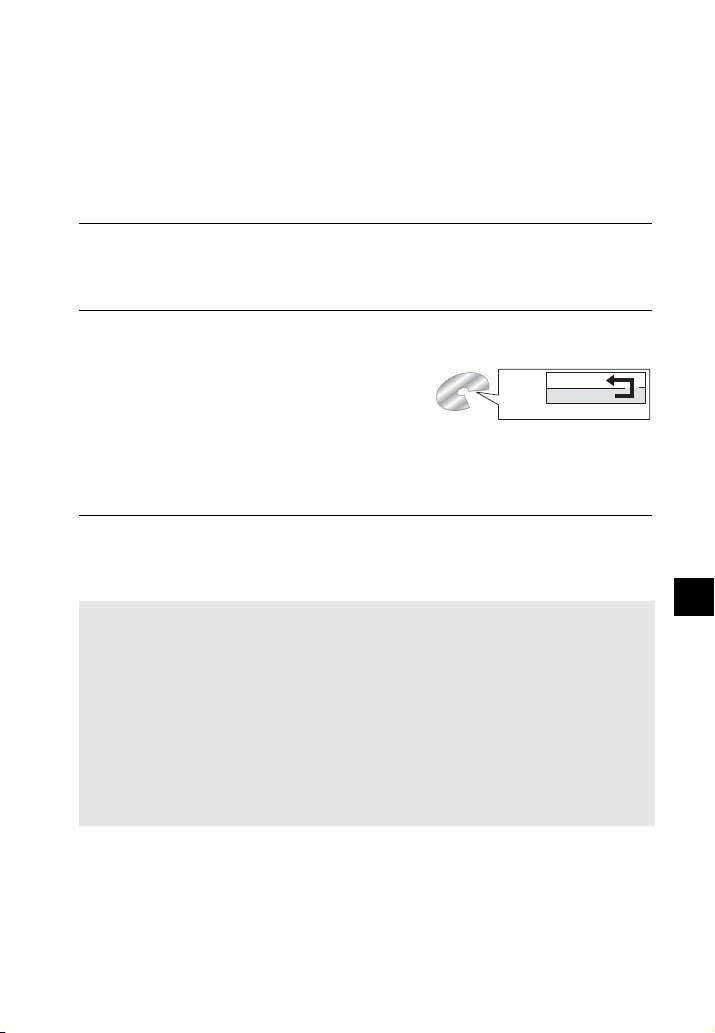
Lemezek kiválasztása DVD
Sokféle DVD lemez létezik, azonban ez a kamera csak a következő három 8 cm
átmérőjű mini DVD lemeztípussal működik: DVD-R, DVD-R DL és DVD-RW. Olvassa
el, mi a különbség közöttük, majd válassza ki, melyiket szeretné használni.
DVD-R Kompatibilitás szempontjából a legjobb
A DVD-R lemezre csak egyszer lehet rögzíteni - később nem lehet szerkeszteni vagy
törölni. Másrészt ezek a lemezek olcsóbbak és a legtöbb DVD lejátszón lejátszhatók.
DVD-R DL Leghosszabb a rögzítési idő
A kétrétegű DVD lemezek akár 80%-kal (2,6 GB) több adat felírását teszik lehetővé
egy oldalon. A felvételeket ennél sem szerkesztheti és nem törölheti.
A kétrétegű lemezekre két rétegben lehet adatokat
rögzíteni. A kamera először az 1. rétegre rögzít, majd
folytatja a 2. rétegen. Ha olyan felvételt játszik le, amely
mindkét réteget igénybe vette, akkor előfordulhat,
hogy egy rövid (1 mp-es) szünet következik be ott, ahol
a kamera átvált a második rétegre. A 2. rétegre való átváltás két jelenetre vágja a felvételt.
DVD-RW Újraírható
A DVD-RW lemezekre rögzített adatok szerkeszthetők és törölhetők. A lemez meg is
formázható. A DVD-RW lemez formázása töröl mindent a lemezről, és felszabadítja
rajta a helyet, így a lemez újra használhatóvá válik.
2. réteg
1. réteg
2. jelenet
1. jelenet
Lemezfelület
Lemez specifikációk DVD-RW lemezek esetén
A DVD-RW lemezekre kétféle lemezszabvány szerint lehet adatot rögzíteni: VIDEO
módban vagy VR módban. Amikor először behelyez egy új DVD-RW lemezt, a kamera
megjeleníti a formázási képernyőt, ahol eldönthető, melyik szabvány szerint szeretne
rögzíteni rá.
VIDEO mód: A lezárás után a VIDEO módban rögzített lemezek lejátszhatók lesznek
normál DVD lejátszókon, tehát kompatibilisek. A felvétel azonban nem szerkeszthető (nem
törölhető, a sorrend nem módosítható stb.).
VR mód: A felvételek szerkeszthetők. A VR lemezeket azonban csak olyan DVD-
lejátszókban tudja használni, melyek a VR módban készült DVD-RW lemezekkel
kompatibilisek.
Megjegyzés: a DVD-R és DVD-R DL lemezekre csak VIDEO módban lehet rögzíteni.
HU
3
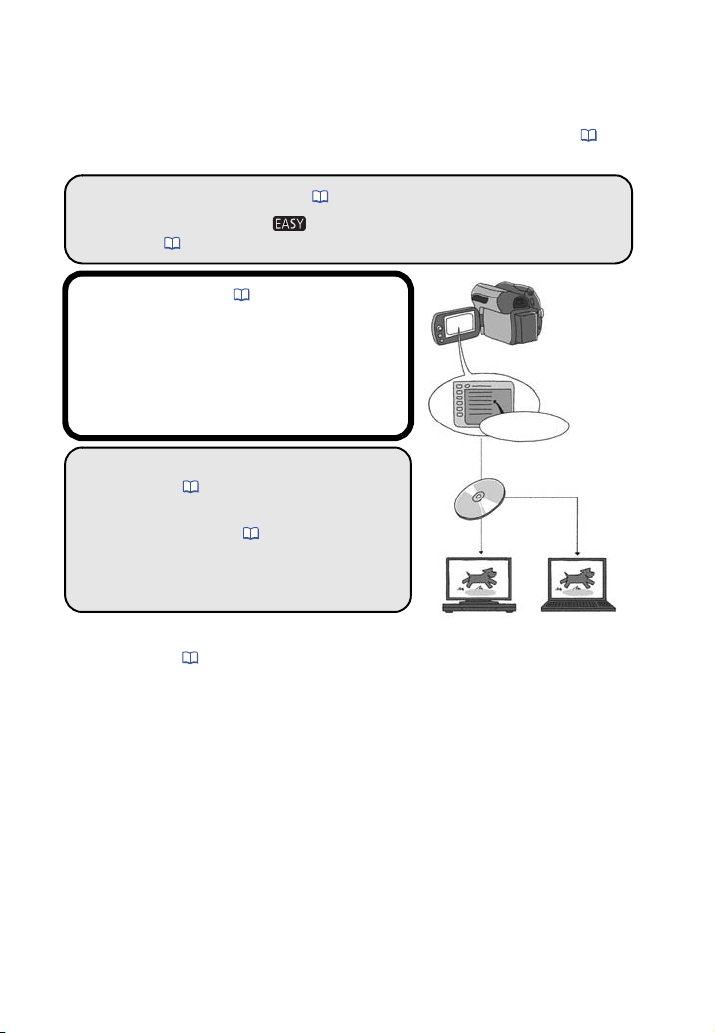
Rögzítés DVD lemezekre
A
A megfelelő lemeztípus kiválasztása után végezze el az előkészületeket ( 16),
hogy a kamera készen álljon a felvételre.
Rögzítse a kívánt felvételt ( 27)
Rögzítse a kívánt jelenetet módban, vagy próbálja ki a további
funkciókat ( 35).
Zárja le a lemezt ( 47)
Ne felejtse el lezárni a lemezt a kamerában,
hogy az lejátszható legyen DVD lejátszón
vagy egyéb más eszközökön.
LEZÁRÁS
A lezárt lemezt játssza le DVD
lejátszóval ( 48)
A kamerát TV-hez is csatlakoztathatja, és
lejátszhatja a felvételt ( 64).
Külső egységeken való lejátszás
Zárja le a lemezt ( 47) külső DVD-eszközön való lejátszás előtt. A lemez típusa
befolyásolja kompatibilitását a külső eszközökkel. Olvassa el a külső eszköz
használati útmutatóját is, és ellenőrizze, hogy kompatibilis-e a lemezzel.
külső DVD-egységekkel való lehető legjobb kompatibilitás érdekében
használja a VIDEO módot.
4
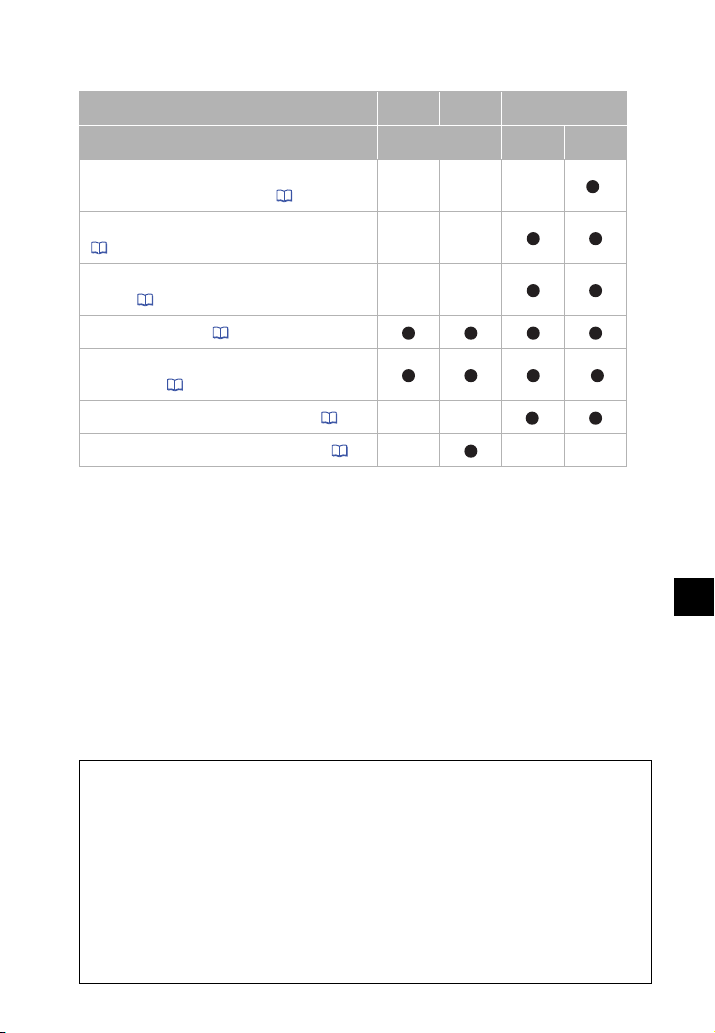
A DVD lemeztől függő különbségek a rendelkezésre álló szolgáltatásokban
Lemez típusa DVD-R
Lemez specifikáció VIDEO VIDEO VR
DVD-R DL
DVD-RW
Jelenetek szerkesztése a kamerával (jelenetek
törlése, jelenetek felosztása stb.) ( 44)
Jelenet törlése a felvétel utáni megtekintés során
( 32)
Lemez inicializálása újabb felvételek készítése
céljából ( 46)
–––
––
––
1
Lemezcím megadása ( 46)
Lemez lezárása DVD lejátszóban történő
használathoz ( 47)
2
Felvétel hozzáadása már lezárt lemezhez (48) ––
3
További felvétel készítése egy adott oldalra ( 29) –––
1
Csak a lejátszólistában szereplő jelenetek oszthatók fel.
2
DVD-R DL lemez lezárásához a kamerának mindkét réteget fel kell dolgoznia. Ezért a
lemezen levő szabad tárolóhelytől függően a folyamat időigényes is lehet.
3
Először vissza kell vonnia a lemez lezárását.
HU
Ellenőrzött lemeztípusok
A kamera működését teszteltük és ellenőriztük a következő lemeztípusokkal (2008
novemberi állás szerint*). Egyrétegű: Hitachi-Maxell HG-sorozatú lemezek;
kétrétegű: Canon DVD-R DL54 és Verbatim DVD-R DL lemezek. További
információkért forduljon közvetlenül az adott gyártó vevőszolgálatához. A más
digitális eszközökben rögzített, megformázott, vagy lezárt DVD lemezek ebben a
kamerában való használata a kamera sérülését vagy adatvesztést okozhat.
* A legújabb információt a helyi Canon weboldalon vagy a legközelebbi Canon
képviseletnél ismerheti meg. Azok a DVD-R DL lemezek, amelyeket a Canon nem
tesztelt, esetleg nem működnek megfelelően vagy nem lehet őket kivenni.
5
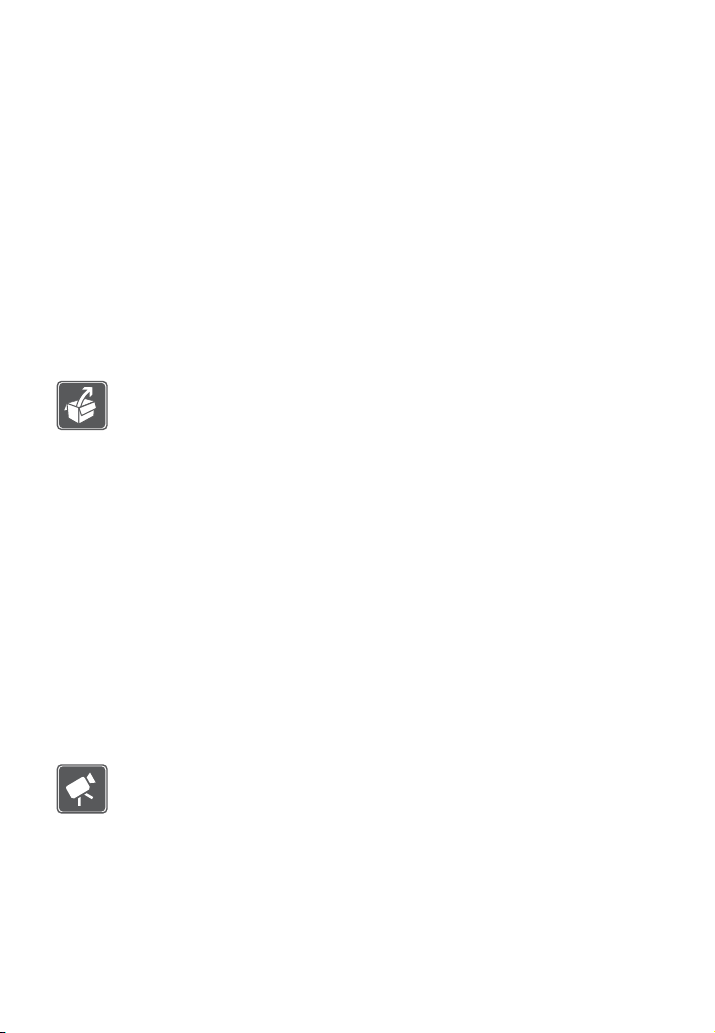
Tartalomjegyzék
Bevezetés ______________________________________
3 Lemezek kiválasztása DVD
4 Rögzítés DVD lemezekre
9 A használati útmutatóról
10 A kamera megismerése
10 A mellékelt tartozékok
11 Részegységek és kezelőszervek
13 A képernyőn megjelenő kijelzések
Előkészületek ___________________________________
16 Kezdeti lépések
16 Az akkumulátor töltése
18 A tartozékok előkészítése
18 A kamera alapvető használata
18 Főkapcsoló
19 Botkormány és a Botkormány-segéd
19 A menük használata
21 Beállítások az első bekapcsoláskor
21 A dátum és az idő beállítása
21 A nyelv beállítása
22 Az időzóna kiválasztása
22 Előkészületek a felvétel elkezdéséhez
22 Az objektívfedél nyitása és az LCD képernyő beállítása
23 Lemez behelyezése és kivétele
25 A memóriakártya behelyezése és kivétele
Videó _________________________________________
27 Felvételi alapműveletek
27 Filmfelvétel
29 A videó minőségének kiválasztása (Felvételi mód)
29 A felvétel oldalarányának kiválasztása (Széles formátum / 4:3)
29 Zoom: Optikai, összetett és digitális zoom
31 Gyors kezdés funkció
31 A legutóbb rögzített jelenet lejátszása és törlése
6 ● Tartalomjegyzék
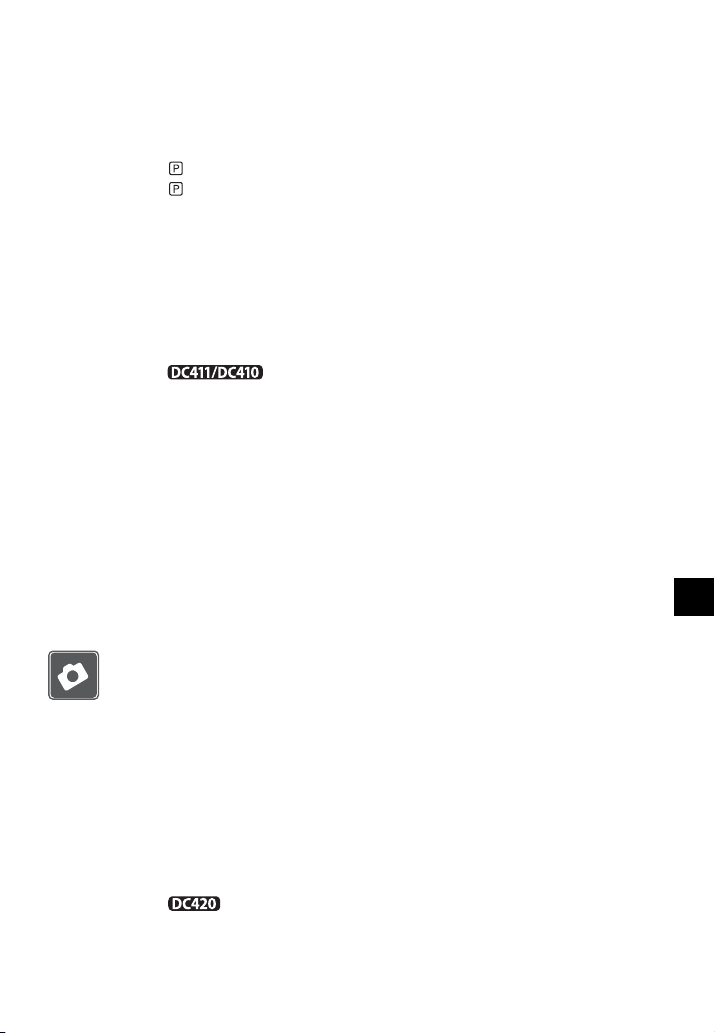
32 Lejátszási alapműveletek
32 Filmfelvételek lejátszása
34 Jelenetek törlése
35 További funkciók
35 : Különleges téma módú felvételi programok
37 Rugalmas felvételkészítés: A záridő megváltoztatása
38 LCD Videólámpa
38 Időzítő
39 Kézi expozíció állítás
39 Kézi élességbeállítás
40 Fehér-egyensúly
41 Képeffektusok
41 Digitális effektusok
42 Kijelzések a képernyőn és adatkód
43 Külső mikrofon használata
44 Lejátszólista szerkesztése és lemezműveletek
44 Lejátszólisták készítése
44 Jelenetek törlése a lejátszólistáról
45 A jelenetek felosztása a lejátszólistában
45 A jelenetek áthelyezése a lejátszólistában
46 A lemezek formázása
46 Lemez lejátszása külső eszközön
46 A lemez címének megváltoztatása
47 Lemezek lezárása
48 Külső egységeken való lejátszás
48 Lezárás feloldása - További felvételek készítése lezárt lemezre
HU
Fényképek _____________________________________
50 Felvételi alapműveletek
50 Fényképek készítése
51 A képméret és minőség kiválasztása
52 Állókép törlése közvetlenül a felvétele után
52 Lejátszási alapműveletek
52 Fényképek megtekintése
53 Fényképek nagyítása lejátszáskor
54 Diavetítés
54 Képek törlése
55 További funkciók
55 Felvételi üzemmód: Sorozatfelvétel és expozíciósorozat
55 Hisztogram megjelenítése
56 Fényképek védelme
Tartalomjegyzék ● 7
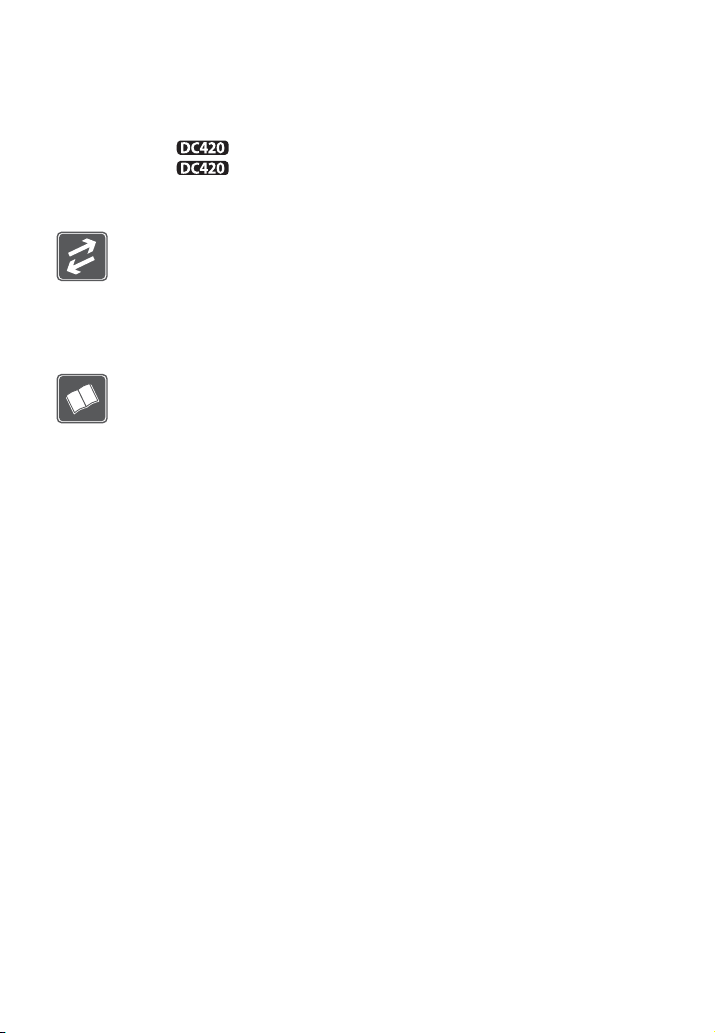
56 A memóriakártya formázása
57 Fényképek nyomtatása
57 Fényképek nyomtatása memóriakártyáról
57 Közvetlen nyomtatás
58 Nyomtatási beállítások
60 Nyomtatási előrendelések
Külső eszközök csatlakoztatása ____________________
62 A kamera csatlakozói
63 Csatlakoztatási diagramok
64 Lejátszás a TV képernyőjén
64 Felvétel másolása külső videó felvevő eszközre
További információk ______________________________
65 Melléklet: A menüpontok listája
65 FUNC. menü
67 Beállítás menü
67
68 Lemezműveletek (formázás, lezárás stb.)
69 Műveletek állóképekkel (kártya formázása stb.)
69 Megjelenítési beállítások (LCD fényerő, nyelv stb.)
70 Rendszerbeállítások (Hangerő, hangjelzés stb.)
71 Dátum és idő beállítások
72 Hiba van?
72 Hibakeresés
75 Az üzenetek listája
79 Mire kell ügyelni?
79 Kíméletes bánásmód
83 A kamera használata külföldön
85 Általános információk
85 Rendszertérkép
86 Külön megvásárolható kiegészítők
90 Műszaki adatok
93 Tárgymutató
A kamera beállításai (összetett zoom, képstabilizátor stb.)
8 ● Tartalomjegyzék
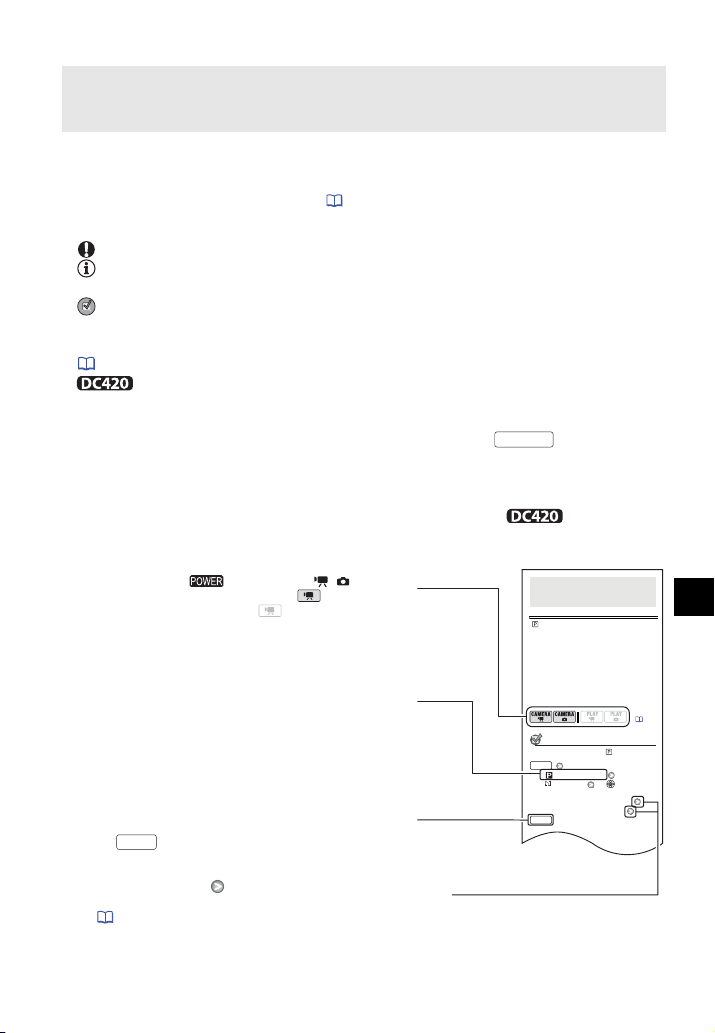
A használati útmutatóról
Köszönjük, hogy a Canon DC420/DC411/DC410 kamerát választotta! Kérjük, a
kamera használata előtt alaposan olvassa át ezt az útmutatót, és őrizze meg, hogy
később is bármikor fellapozhassa. Ha a kamera valamilyen okból nem működne,
olvassa el a Hibakeresés című részt ( 72).
A használati útmutatóban alkalmazott jelölések
• FONTOS: A kamera használatával kapcsolatos előírások.
• MEGJEGYZÉSEK: Egyéb témák, amelyek kiegészítik az alapvető műveletek
leírását.
• ELLENŐRIZNI: Olyan korlátozások, amelyek akkor lépnek fel, ha egy adott
funkció nem érhető el minden üzemmódban (például abban, amelyben a
kamerának adott esetben működnie kell, a szükséges lemez tekintetében stb.).
• : Hivatkozott oldalszám.
• : Az ikon az adott modellre vonatkozó szöveget jelöli.
• Az útmutatóban használt kifejezések:
A „képernyő” megjelölés az LCD kijelzőt és a kereső kijelzőjét is jelentheti.
A „jelenet” a rögzített film egy olyan egysége, amelynek a gomb
megnyomásánál van a kezdete, és az újbóli megnyomásánál van a vége.
A gyakran használt „fénykép” és az „állókép” kifejezések ugyanazt jelentik.
• Az útmutató képei fényképezőgéppel felvett fotók alapján készült szimulációk.
• Az útmutatóban feltüntetett képernyőfotók és illusztrációk a modelt
ábrázolják, hacsak másképp fel nem tüntetjük.
Start/Stop
A működési módot a kapcsoló és a / kapcsoló
állása határozza meg. Az útmutatóban a ikonnal jelöljük,
hogy az adott funkció elérhető, a ikonnal pedig azt,
hogy nem. Ha nincs üzemmódot jelző ikon, akkor az adott
funkció minden üzemmódban elérhető.
A kijelzőn megjelenő menüpontokat zárójellel [ ] és
nagybetűs nevekkel jelöljük. A menüpontok listájában és a
táblázatokban az alapértelmezett értékeket vastag betűvel
jelöljük.
Például: [BE], [KI].
A gombokat és kapcsolókat (kivéve a botkormányt)
„gombkerettel
Például: .
Ebben a kézikönyvben a nyilat használjuk a menü kiválasztás
leírásának rövidítésére. Részleteket A menük használata c. részben
talál ( 19).
” jelöljük.
FUNC.
További funkciók
További funkciók
: Különleges téma módú felvételi
programok
A különleges téma felvételi programok
használatával könnyedén készíthet
felvételeket napfényes sípályán,
naplementében vagy tűzijátékról. Az
egyes opciókról a következő oldalon
olvashat:36.
ELLENŐRIZNI
Módválasztó kapcsoló:
FUNC.
[ AE-PROGRAM]
[PORTRÉ] A gombbal
jelenítse meg a Különleges Téma
(SCN) felvételi programokat
A kívánt felvételi program
FUNC.
(19)
Bevezetés ● 9
HU
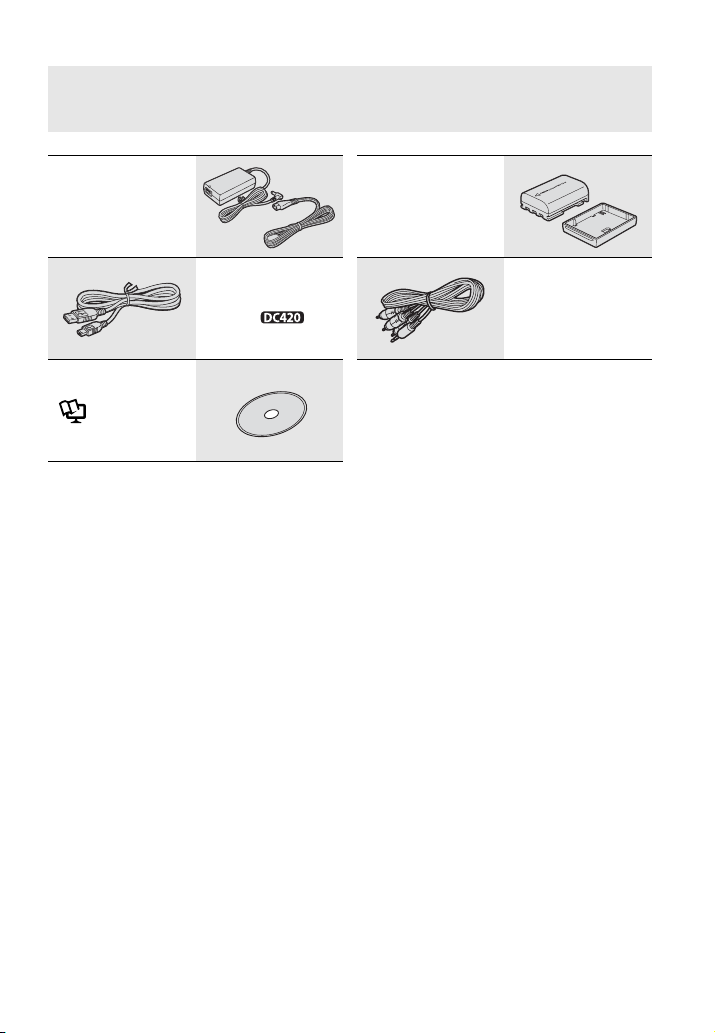
A kamera megismerése
A mellékelt tartozékok
CA-570 kompakt hálózati
adapter (tápkábellel együtt)
Használati útmutató
CD-ROM
IFC-300PCU USB kábel
(csak )
NB-2LH akkumulátor
STV-250N sztereó
videókábel
Sárga • Piros • Fehér
dugóval
10 ● Bevezetés
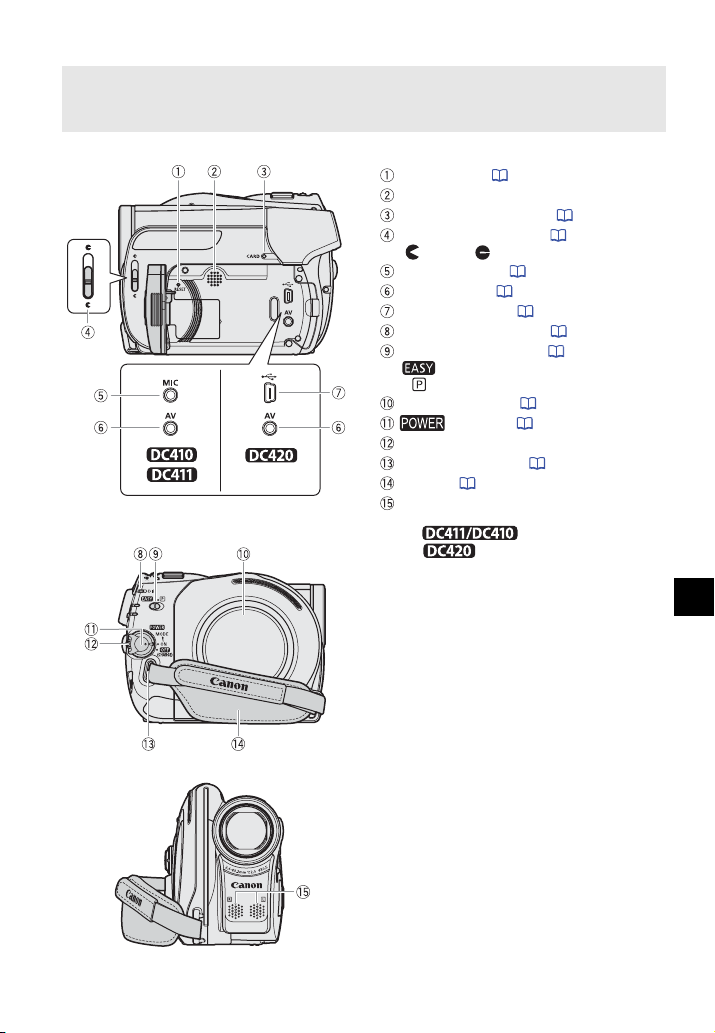
Részegységek és kezelőszervek
Bal oldali nézet
Jobb oldali nézet
RESET gomb ( 74)
Hangszóró
CARD hozzáférés jelzés ( 50)
Objektívfedél kapcsoló ( 27, 50)
( nyitva, zárva)
MIC csatlakozó* ( 43)
AV csatlakozó ( 62)
USB csatlakozó** ( 62)
DISC hozzáférés jelzés ( 27)
Módválasztó kapcsoló ( 28)
Könnyű felvétel
Felvételi programok
Lemeztartó fedele ( 23)
kapcsoló ( 18)
Rögzítőgomb
Szíj rögzítési pontja ( 88)
Kézpánt ( 18)
Sztereó mikrofon
* csak .
**csak .
HU
Elölnézet
Bevezetés ● 11
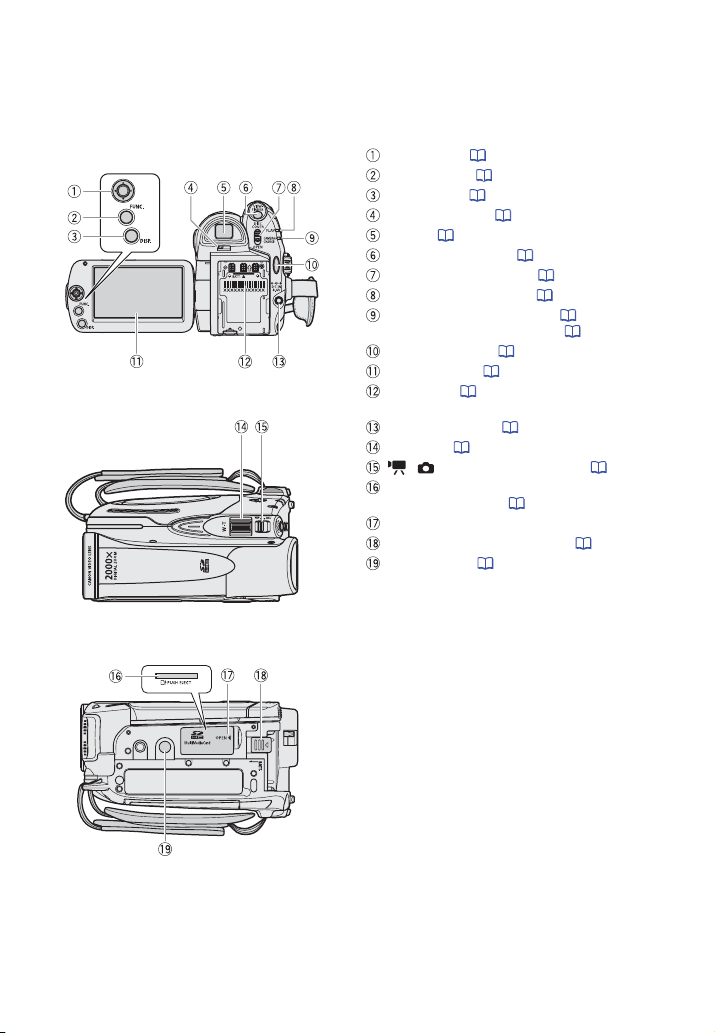
Hátulnézet
A
Felülnézet
lulnézet
Botkormány ( 19)
FUNC. gomb ( 20, 65)
DISP. gomb ( 42)
Dioptriaállító kar ( 28)
Kereső ( 28)
VIEWFINDER gomb ( 28)
DISC COVER kapcsoló ( 23)
PLAY jelzőlámpa (zöld) ( 19)
CAMERA jelzőlámpa (zöld) ( 19)/
CHARGE jelzőlámpa (piros) ( 16)
Start/Stop gomb ( 27)
LCD képernyő ( 22)
Akku helye ( 16)/
Gyári szám
DC IN csatlakozó ( 16)
Zoom kar ( 29)
/ (film/állókép) kapcsoló ( 19)
Memóriakártya foglalat (hozzáféréshez
nyissa ki a fedelet) (
Memóriakártya foglalat fedele
BATT. (akku kioldó) kapcsoló ( 16)
Állványmenet ( 79)
25
)
12 ● Bevezetés
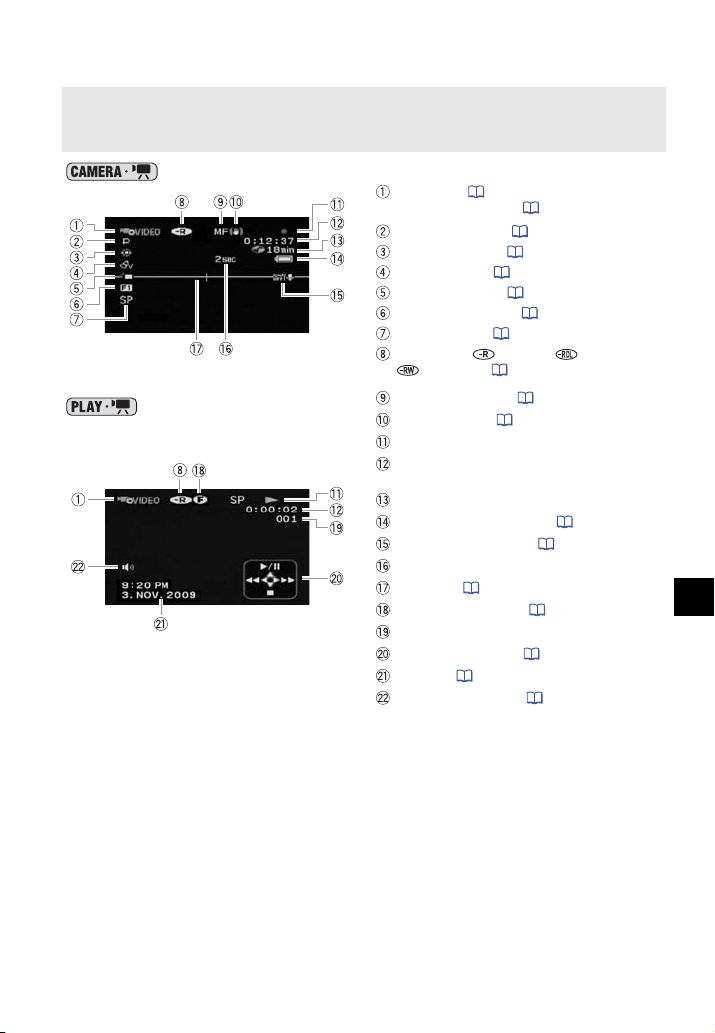
A képernyőn megjelenő kijelzések
Videók rögzítése
Videók lejátszása
(lejátszás közben)
Üzemmód ( 19) /
Lemez specifikáció ( 3)
Felvételi program ( 35, 37)
Fehér-egyensúly ( 40)
Képeffektusok ( 41)
LCD videólámpa ( 38)
Digitális effektusok ( 41)
Rögzítési mód ( 29)
Lemeztípus DVD-R, DVD-R DL,
DVD-RW ( 3)
Kézi élességállítás ( 39)
Képstabilizátor ( 67)
Lemezműködés
Időkód/Lejátszási idő
(óra : perc : másodperc)
Hátralevő rögzítési idő a lemezen
Akku maradék töltöttség ( 15)
Szélzaj-csökkentés ki ( 68)
Felvétel emlékeztető
Szintjelző ( 69)
Lezárt lemez jelzése ( 47)
Jelenet száma
Botkormány-segéd ( 19)
Adatkód ( 42)
Hangszóró hangerő ( 33)
HU
Bevezetés ● 13
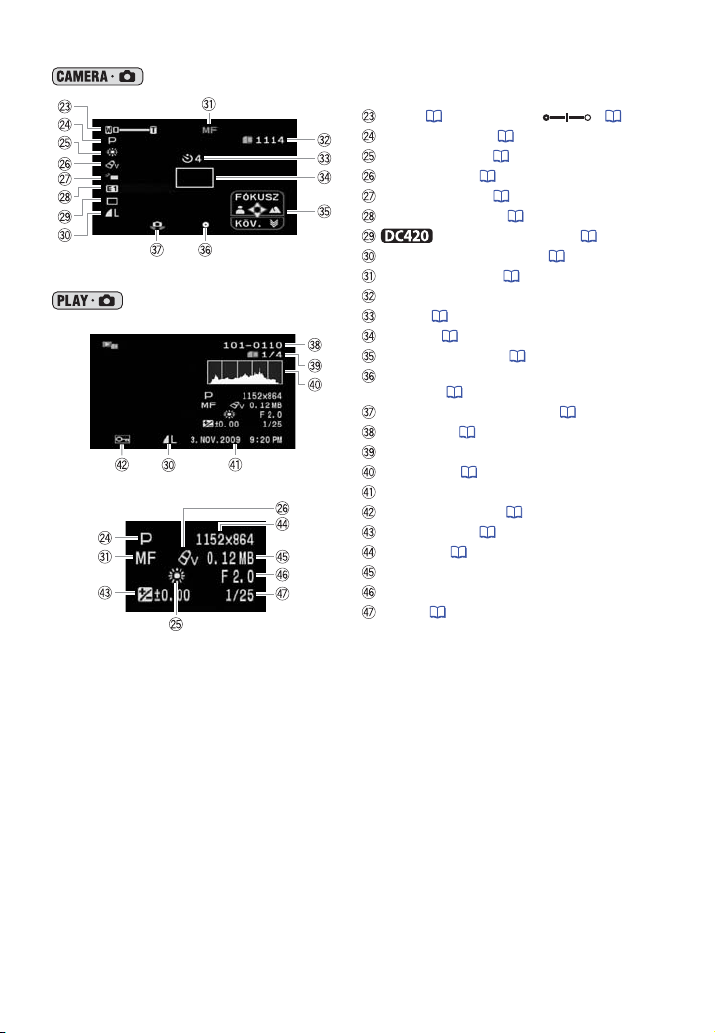
Fényképek készítése
Fényképek megjelenítése
Zoom ( 29), Expozíció ( 39)
Felvételi program ( 35, 37)
Fehér-egyensúly ( 40)
Képeffektusok ( 41)
LCD videólámpa ( 38)
Digitális effektusok ( 41)
Felvételkészítési mód ( 55)
Állókép minősége/mérete ( 51)
Kézi élességállítás ( 39)
A kártyán található fényképek száma
Időzítő ( 38)
AF keret ( 68)
Botkormány-segéd ( 19)
Fókusz/expozíció automatikus beállítása és
rögzítése ( 50)
Figyelmeztetés a berázásra ( 67)
Kép száma ( 15, 70)
Aktuális kép / Összes kép száma
Hisztogram ( 55)
Felvétel dátuma és időpontja
Írásvédettség jelző ( 56)
Kézi expozíció ( 39)
Képméret ( 51)
Fájlméret
Blende érték
Záridő ( 37)
14 ● Bevezetés
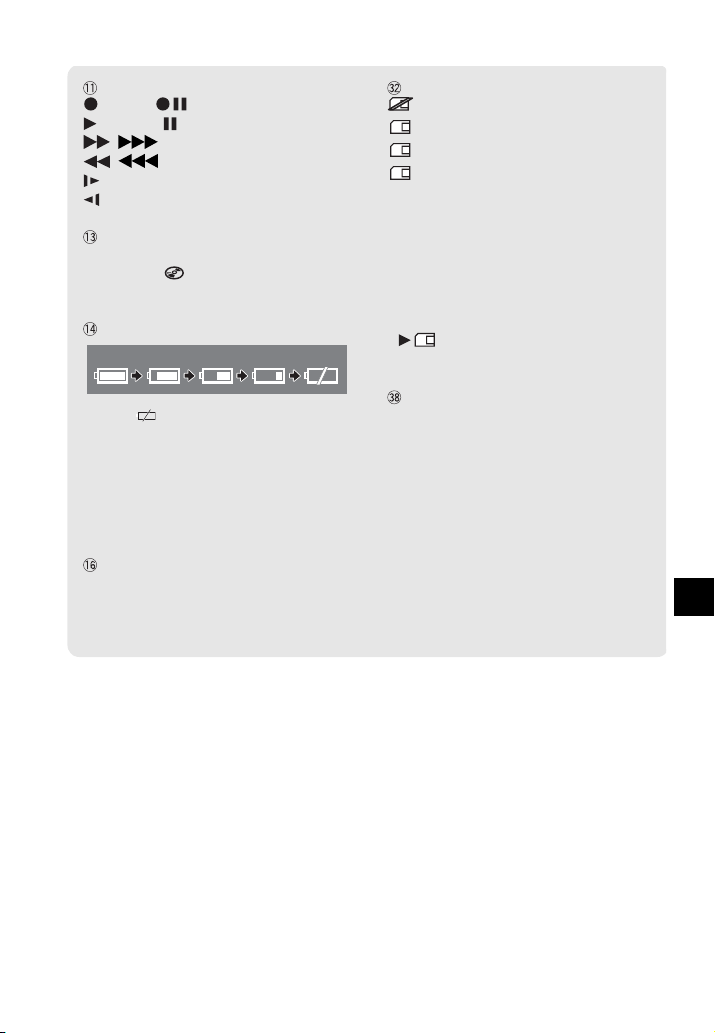
Lemezműködés
Felvétel, Felvételi szünet,
Lejátszás, Lejátszási szünet,
, Gyors lejátszás,
, Gyors lejátszás vissza,
Lassú lejátszás,
Lassú lejátszás vissza
Hátralévő felvételi idő
Ha nincs több szabad hely a lemezen, akkor
megjelenik a „ VÉGE” jelzés, és a felvétel
megszakad.
Akkumulátor becsült töltöttsége
100% 75% 50% 25% 0%
A kártyán található fényképek száma
vörösen jelenik meg: nincs kártya
zölden világít: 6 vagy több kép
sárgán világít: 1-5 kép
pirosan világít: nem rögzíthető több kép.
• A képek megjelenítése során a képernyő
mindig zöld színű.
• A felvételi körülményektől függően
előfordulhat, hogy a rögzíthető képek száma az
újabb kép elkészítésekor nem csökken, illetve
egyszerre kettővel csökken.
Kártya hozzáférés jelző
A látható a felvételek száma mellett,
amikor a kamera a memóriakártyára ír.
• A piros ikon megjelenése azt jelzi, hogy az
akkumulátor lemerült. Cserélje ki egy feltöltött
akkumulátorra.
• A tényleges akkumulátor-töltöttség kijelzése
nem mindig pontos, az akkumulátor és a
kamera pillanatnyi használati körülményeitől
függ.
Felvétel emlékeztető
A kamera egytől tíz másodpercig számlál, amikor
megkezdi a felvételt. Ez a funkció segít elkerülni
a túlságosan rövid felvételek készítését.
Kép azonosító
A kép azonosító a képfájl nevét és a
memóriakártyán levő helyét jelöli. Például a 1010107 képfájl az „IMG_0107.JPG” nevű fájl a
„DCIM\101CANON” mappában.
HU
Bevezetés ● 15
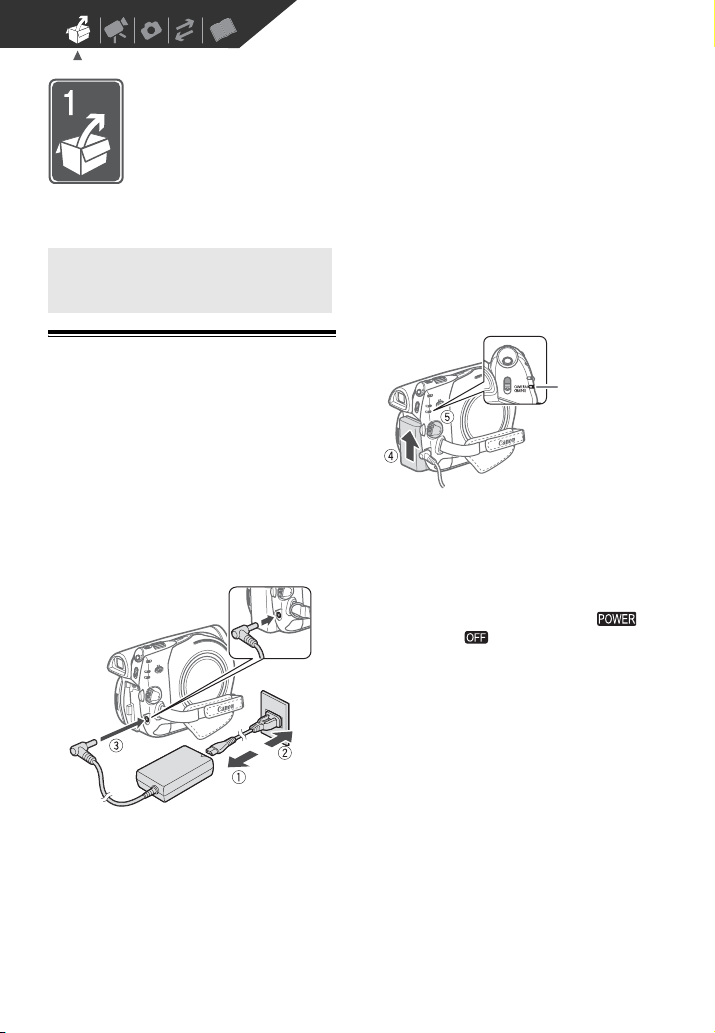
Előkészületek
Ez a fejezet az olyan alapvető műveleteket mutatja be, mint például a
menüben való navigálás, és az első beállítások, és segíti a kamera
megismerését.
Előkészületek
Kezdeti lépések
Az akkumulátor töltése
A kamera üzemeltethető akkumulátorról,
vagy közvetlenül a kompakt hálózati
adapterről. Használat előtt töltse fel az
akkumulátort.
A töltési időkről és a feltöltött
akkumulátorral elérhető felvételi/
lejátszási időkről a táblázatot a
következő oldalon találja: 86-87.
DC IN csatlakozó
3 Csatlakoztassa a kompakt hálózati
adaptert a kamera DC IN
egyenáramú bemenet
csatlakozóhoz.
CHARGE
töltésjelző
(piros)
4 Csatlakoztassa az akkumulátort a
kamerához.
Nyomja be óvatosan az
akkumulátort, és csúsztassa felfelé
kattanásig.
5 A töltés akkor indul el, ha a
kapcsolót (CHARGE) pozícióba
állítja.
A piros CHARGE töltésjelző villogni
kezd. A töltés befejeztével a
töltésjelző kialszik.
1 Csatlakoztassa a hálózati kábelt a
kompakt hálózati adapterhez.
2 Csatlakoztassa a hálózati kábelt a
konnektorhoz.
16 ● Előkészületek
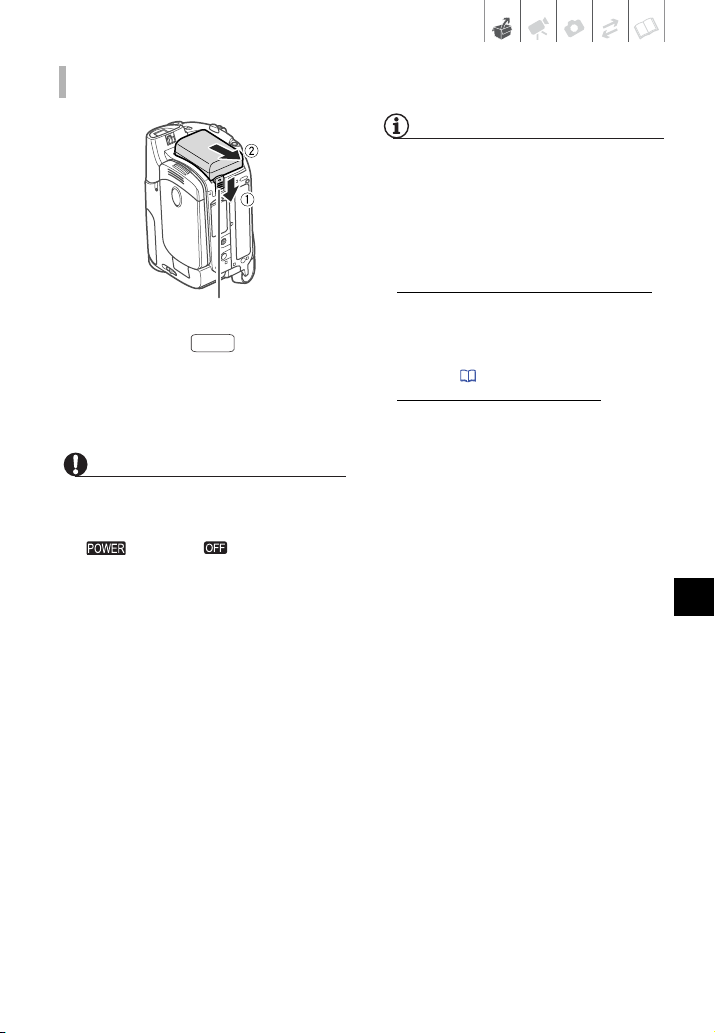
AZ AKKUMULÁTOR ELTÁVOLÍTÁSA
BATT. retesz
1 Csúsztassa a reteszt a nyíl
irányába, és tartsa nyomva.
2 Csúsztassa lefelé az
akkumulátort, és húzza ki a
helyéről
FONTOS
• Az adapter kábelének csatlakoztatása,
illetve a csatlakozás bontása előtt
mindig kapcsolja ki a kamerát. Amikor
a kapcsolót állásba
kapcsolja, a kamera még fontos
allokációs adatokat ír a lemezre. Várja
meg, amíg a zöld CAMERA jelzőlámpa
kialszik.
• Javasoljuk, hogy az akkumulátort 10 °C
és 30 °C közötti hőmérsékleten töltse.
A 0-40 °C-os hőmérséklettartományon
kívül a töltés meg sem kezdődik.
• A pontosan megnevezett tartozékokon
kívül semmilyen más elektromos
eszközt ne csatlakoztasson a kamera
DC IN egyenáramú aljzatához, vagy a
kompakt hálózati adapterhez.
• Az eszköz túlmelegedésének és
meghibásodásának elkerülése
érdekében ne csatlakoztassa a mellékelt
kompakt hálózati adaptert külföldi
utazásokhoz forgalmazott
feszültségátalakítókhoz, illetve olyan
különleges áramforrásokhoz, mint
amilyenek a repülőgépeken vagy
hajókon találhatók, különféle DC-AC
BATT.
(egyenáram-váltakozó áram)
átalakítókhoz stb.
MEGJEGYZÉSEK
• Az akkumulátor csak a kamera
kikapcsolt állapotában töltődik.
• Ha fontos a működés folyamatossága,
táplálja a kamerát a hálózati adapterről,
nem az akkumulátorról.
• A CHARGE töltésjelző az akkumulátor
töltési állapotát jelzi becsléssel.
Két gyors villanás 1 másodpercenként
az akkumulátor töltöttsége legalább
50%-os. Ha lámpa villog, de nem
pontosan ilyen ütemben, keressen
magyarázatot a Hibakeresés című
részben ( 72).
Egy villanás másodpercenként
akkumulátor töltöttsége 50% alatt van.
• A feltöltött akkumulátor hosszabb idő
alatt akkor is lemerül, ha nem használja.
Javasoljuk, hogy a használat napján,
vagy azt megelőző napon töltse fel
teljesen.
• Javasoljuk, hogy legalább 2-szer vagy
3-szor annyi időre készítsen elő
akkumulátort, mint amennyire az első
becslés szerint szüksége lenne.
: az
:
HU
Előkészületek ● 17
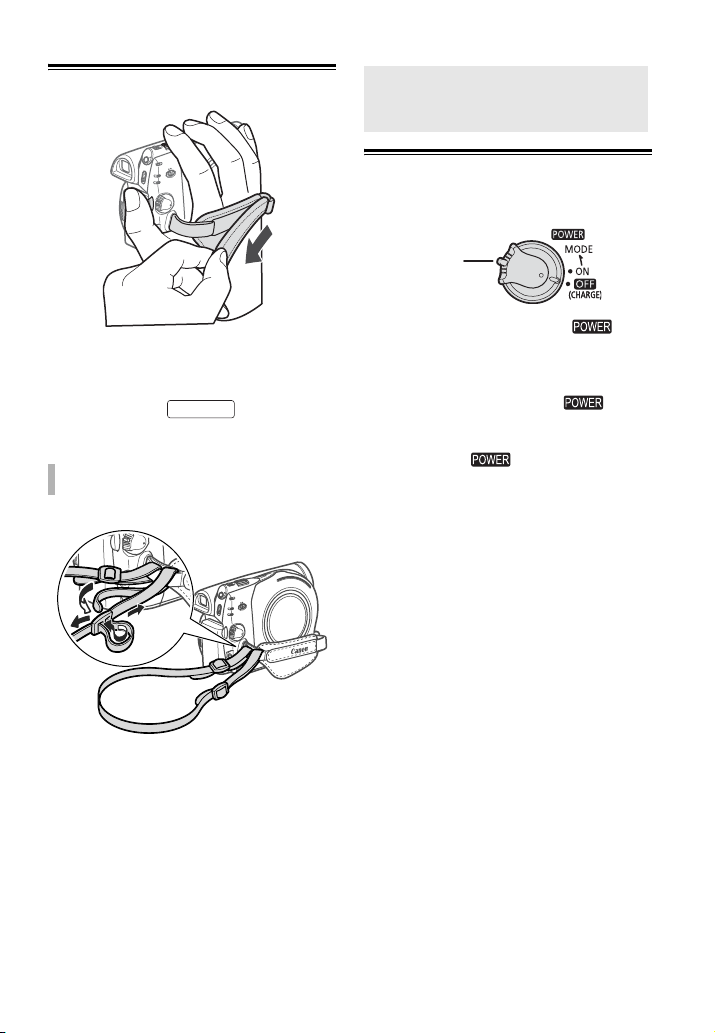
A tartozékok előkészítése
Rögzítse a kézpántot.
Állítsa be úgy a kézpántot, hogy
könnyedén elérje a zoom kart a
mutatóujjával, a gombot
Start/Stop
pedig a hüvelykujjával.
A VÁLLSZÍJ FELTÉTELE
A kamera alapvető használata
A kamera alapvető
használata
Főkapcsoló
Rögzítőgomb
A be- és kikapcsoláson kívül a
kapcsoló a működési üzemmód
átváltására is szolgál.
A kamera bekapcsolása: Tartsa nyomva a
rögzítőgombot, majd állítsa a
kapcsolót ON állásba.
Üzemmód váltása: Az ON állásból fordítsa
egy pillanatra a
állásba, majd engedje el. Ezzel a kamera
átváltható a rögzítés (CAMERA kijelzés) és
lejátszás (PLAY kijelzés) üzemmódok
között.
kapcsolót a MODE
Fűzze át a vállpántot a kézpánt
rögzítési helyén, majd állítsa be a
pánt hosszát.
18 ● Előkészületek
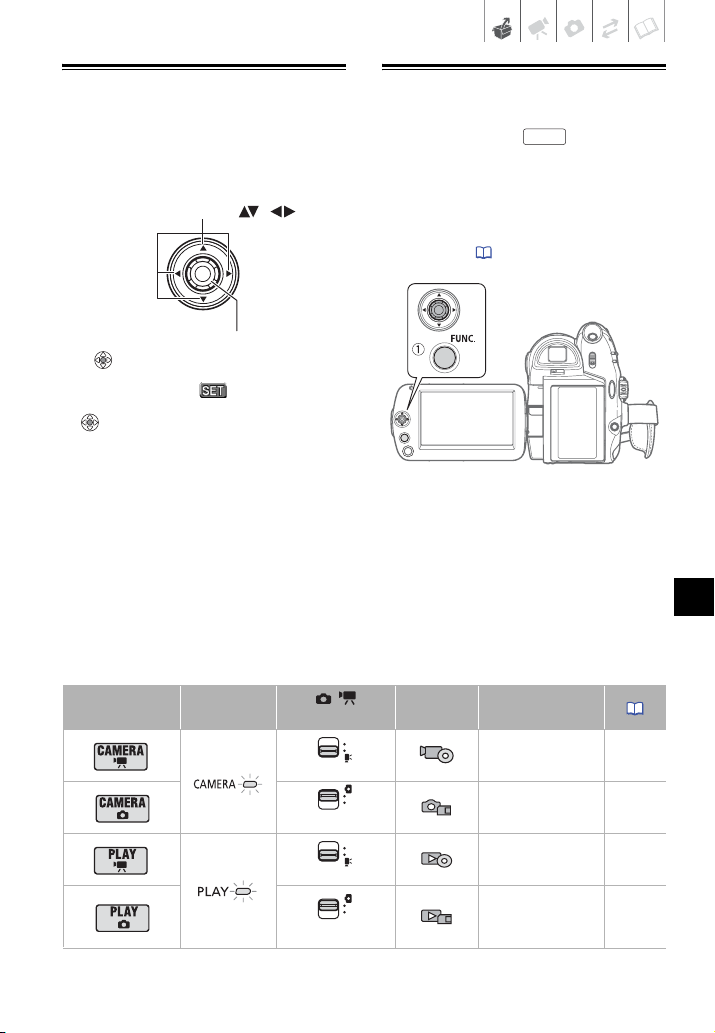
Botkormány és a Botkormány-segéd
A menük használata
A botkormánnyal kezelheti a kamera
menürendszerét.
Elem kiválasztásához vagy beállítások
módosításához nyomja a botkormányt
fel, le, balra vagy jobbra ( , ).
Ha benyomja magát a botkormányt
( ), azzal jóváhagyhat egy műveletet,
vagy elmenthet egy beállítást. A menü
képernyőkön ezt a ikon is jelzi.
A megnyomásával megjelenítheti/
elrejtheti a botkormány-segédet. A
botkormány-segéd hatására megjelenő
funkciók változnak a működési módtól
függően.
Üzemmód
Üzemmód
kijelző
kapcsoló
(Filmek)
(Állóképek)
(Filmek)
(Állóképek)
A FUNC. gombbal ( )
FUNC.
megjeleníthető menükben végezhetők
el a kamera beállításai.
A menüopciókkal és beállításokkal
kapcsolatos részleteket olvassa el a
mellékletek Menüpontok listája című
fejezetében ( 65).
/
Ikon Művelet
Videók rögzítése a
lemezre
Képfelvétel a
memóriakártyára
Videók lejátszása a
lemezről
Memóriakártyán
levő állóképek
megtekintése
HU
27
50
32
52
Előkészületek ● 19
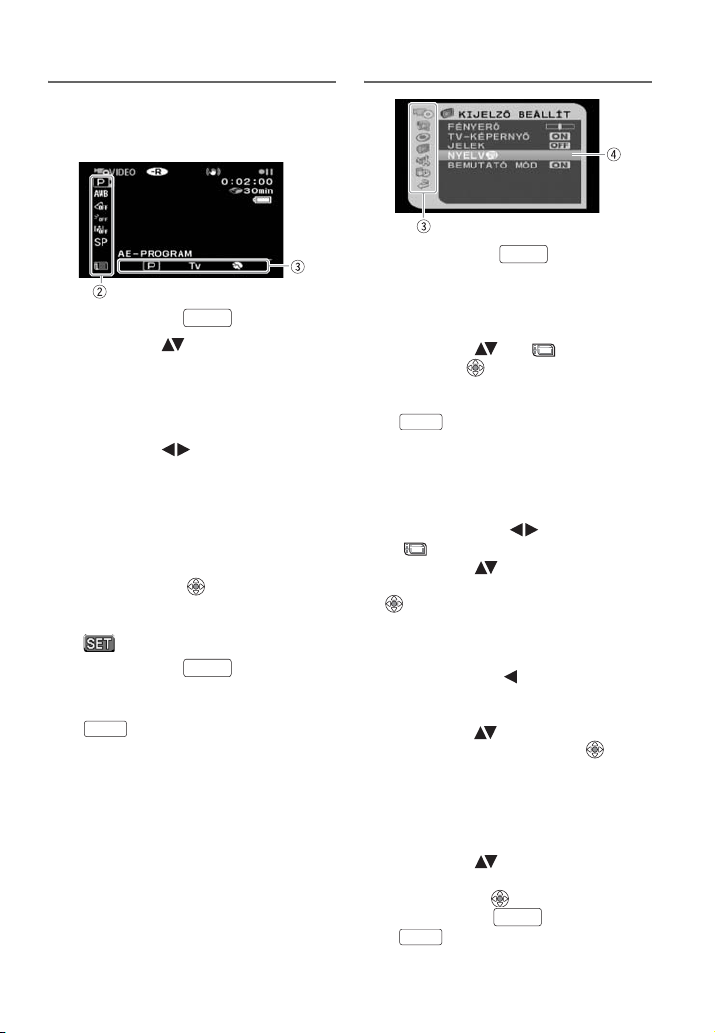
Menüpont kiválasztása a FUNC. menüből
A következő példa a FUNC. menü
pontjának kiválasztására egy felvételi
módban.
A Beállítás menü pontjainak kiválasztása
1 Nyomja meg a gombot.
FUNC.
2 Válassza ki ( ) a funkció ikonját a
baloldali oszlopból, ahol
módosítani kíván a beállításokon.
A nem elérhető menüpontok
halványan jelennek meg.
3 Válassza ki ( ) a kívánt beállítást
a rendelkezésre állók közül az alsó
menüsorról.
• A kiválasztott opció világoskék
színű lesz.
• Bizonyos beállításoknál további
pontokat kell kiválasztani és/vagy
megnyomni a billentyűt.
Kövesse a képernyőn megjelenő
további utasításokat (mint pl. a
ikon, kis nyilak stb.).
4 Nyomja meg a gombot a
beállítások mentéséhez és a menü
bezárásához.
FUNC.
A gomb lenyomásával
bármikor bezárhatja a menüt.
FUNC.
1 Nyomja meg a gombot.
Az index képernyőn (VIDEO mód) és a
fényképek index képernyőjén a
beállítási menü fog kinyílni. Folytassa a
3. lépéssel.
2
Válassza ki ( ) a [ MENÜ]
ikont, és a megnyomásával
lépjen be a beállítás menübe.
• A beállítás menübe való belépés a
FUNC.
lenyomásával, vagy a távvezérlő
gombjának megnyomásával is
történhet.
•Az index képernyőn (DVD-RW
lemezek VR módban) a
botkormánnyal ( ) válassza ki a
[ MENÜ] pontot.
3
Válassza ki ( ) a kívánt menüt a
baloldali oszlopból, majd nyomja le a
gombot.
• A kiválasztott menü címe megjelenik
a képernyő tetején, alatta pedig a
menü beállításai.
• A botkormány ( ) irányba
nyomásával visszatérhet a menü
képernyőre.
4
Válassza ki ( ) a módosítani kívánt
beállítást, majd nyomja le a
gombot.
A narancs kijelölés a pillanatnyilag
kiválasztott menübeállítást jelzi. A nem
elérhető menüpontok feketén jelennek
meg.
5
Válassza ki ( ) a kívánt opciót,
majd a beállítás elmentéséhez
nyomja meg a gombot.
6
Nyomja meg a gombot.
FUNC.
A gomb lenyomásával bármikor
bezárhatja a menüt.
FUNC.
gomb 1 másodpercig történő
FUNC.
20 ● Előkészületek
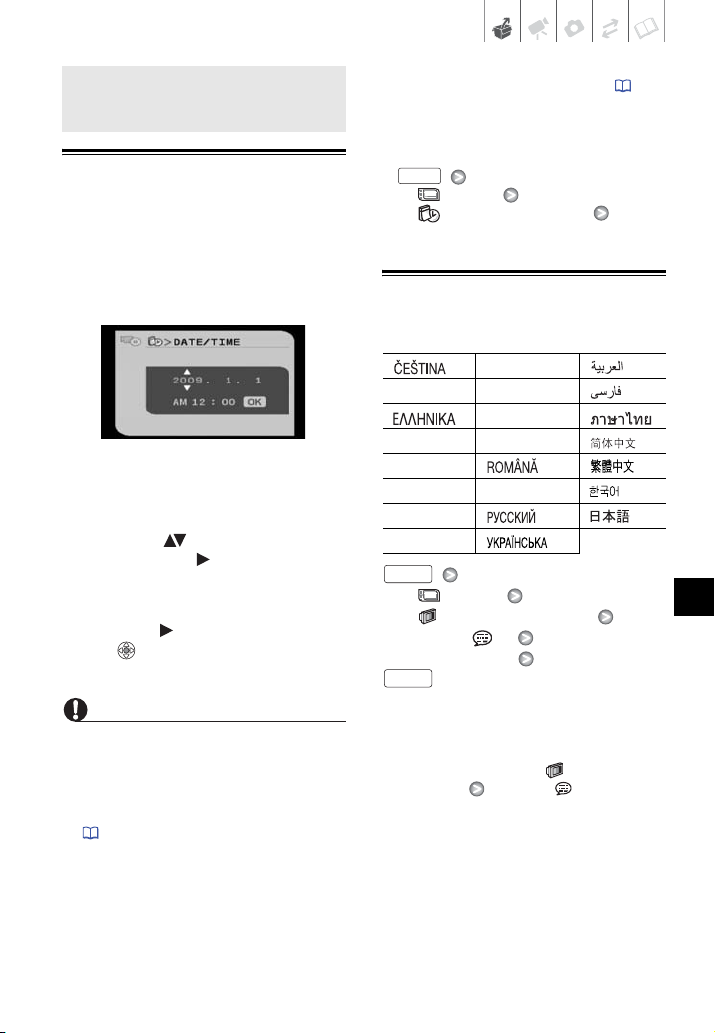
Beállítások az első bekapcsoláskor
Beállítások az első
bekapcsoláskor
A dátum és az idő beállítása
A használat előtt be kell állítani a
dátumot és az időt. Ha az idő nincs
beállítva, a bekapcsoláskor
automatikusan megjelenik a [DATE/
TIME-DÁTUM/IDŐ] képernyő.
(például, [1.JAN.2009 12:00 AM]). A
dátum formátuma módosítható ( 71).
• A dátumot és az időt később (a kezdeti
beállítások után) is módosíthatja. Nyissa
meg a [DÁTUM/IDŐ] képernyőt a
beállítási menüben:
FUNC.
[ MENÜ]
DÁTUM/IDŐ BEÁLL]
[
[DÁTUM/IDŐ]
A nyelv beállítása
A [DATE/TIME-DÁTUM/IDŐ] képernyő
megjelenésekor az év narancssárga
színben jelenik meg, és fel/le nyilak
jelölik.
1 Állítsa be ( ) az évet, majd
lépjen tovább ( ) a hónapra.
2 A többi mezőt is (hónap, nap, óra
és perc) hasonlóképpen állítsa be.
3 Válassza ( ) az [OK]-t és nyomja
le a -et az óra elindításához és
a menü bezárásához.
FONTOS
• Ha kb. 3 hónapig nem használja a
kamerát, akkor a beépített akkumulátor
teljesen kimerülhet, a dátum és az óra
beállítása elveszhet. Ebben az esetben
töltse fel a beépített akkumulátort
( 82) és ismét állítsa be az időzónát,
valamint a dátumot és az időt.
• A dátum csak az első beállítási
képernyőn jelenik meg év-hónap-nap
formátumban. Az ezután megjelenő
képernyőkön a dátum és az idő naphónap-év formában jelenik meg.
Lehetőségek
[][MELAYU][]
[DEUTSCH] [NEDERLANDS] [ ]
[ ] [POLSKI] [ ]
[ENGLISH]
[ESPAÑOL] [ ] [ ]
[FRANÇAIS] [TÜRKÇE] [ ]
[ITALIANO] [ ] [ ]
[MAGYAR] [ ]
FUNC.
Alapértelmezett érték
[PORTUGUÊS] [ ]
[ MENÜ]
[ KIJELZŐ BEÁLLÍT] *
[NYELV ] *
A kívánt nyelv
FUNC.
* A kamera első beállításakor vagy a
beállítások visszaállítása után minden
képernyő angol nyelven fog
megjelenni (az alapértelmezett
nyelven). Válassza a [
KIJELZŐ
BEÁLLÍT] [NYELV ] pontokat,
majd a kívánt nyelvet.
HU
Előkészületek ● 21
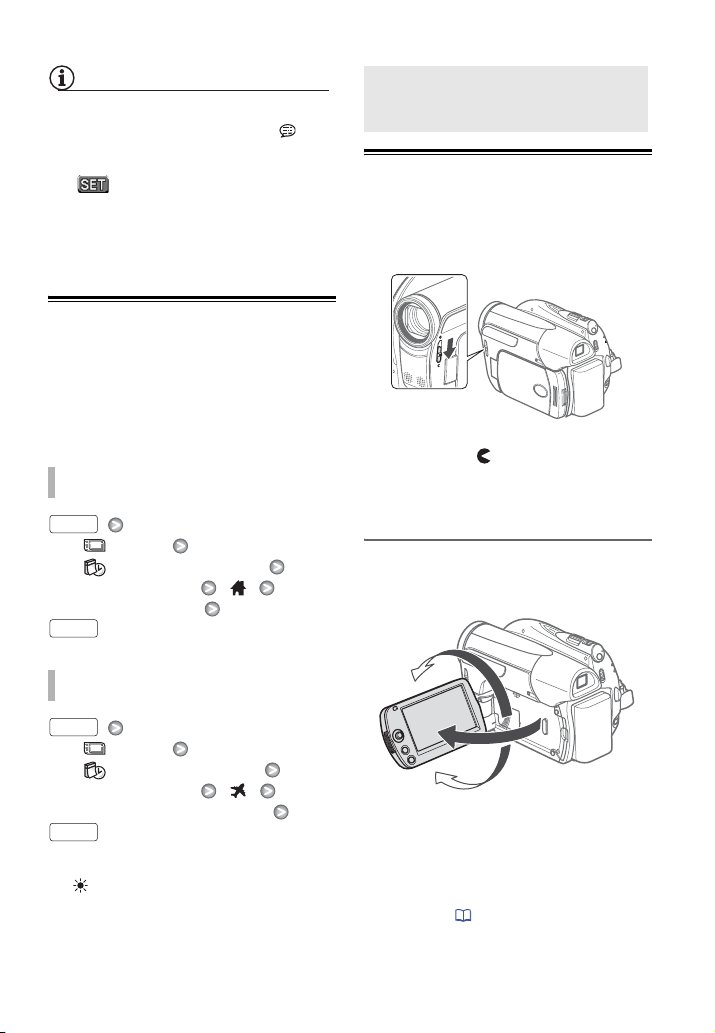
MEGJEGYZÉSEK
• Ha véletlenül nem a megfelelő nyelvet
állította be, a menüpont melletti jel
segítségével tudja megváltoztatni a
beállítást.
• A mely bizonyos menü
képernyőkön megjelenik, a kamerán lévő
gomb nevére utal, ezért a nyelv
kiválasztásától függetlenül azonos
marad.
Az időzóna kiválasztása
Az otthoni dátumtól és időtől eltérően a
kamera egy második órát is képes
kezelni (például utazásnál a helyi időt).
Az alapértelmezett időzóna Párizs.
A HAZAI IDŐZÓNA BEÁLLÍTÁSA
FUNC.
[ MENÜ]
[ DÁTUM/IDŐ BEÁLL]
[IDŐZÓNA/DST]
Otthoni időzóna*
FUNC.
Előkészületek a felvétel elkezdéséhez
Előkészületek a felvétel
elkezdéséhez
Az objektívfedél nyitása és az LCD
képernyő beállítása
A felvétel elkezdése előtt nyissa ki az
objektív fedelét.
Tolja le az objektívvédő fedél
kapcsolóját a jel felé a fedél
kinyitásához.
Az LCD panel elforgatása
90 fokkal hajtsa ki az LCD panelt.
A panel lefelé is elforgatható 90 fokkal.
UTAZÁSKOR
FUNC.
[ MENÜ]
[ DÁTUM/IDŐ BEÁLL]
[IDŐZÓNA/DST]
A célhely dátuma és ideje*
FUNC.
* A nyári időszámítás használatához válassza
a ikonnal jelölt területet.
22 ● Előkészületek
180°
90°
• A panel 180 fokkal az objektív
irányába is elforgatható (lehetővé
téve, hogy a felvétel alanya láthassa
magát az LCD képernyőn, amíg Ön a
felvétel elkészítéséhez a keresőt
használja
( 28)). Az LCD 180 fokos
elfordítása hasznos lehet a következő
esetekben:
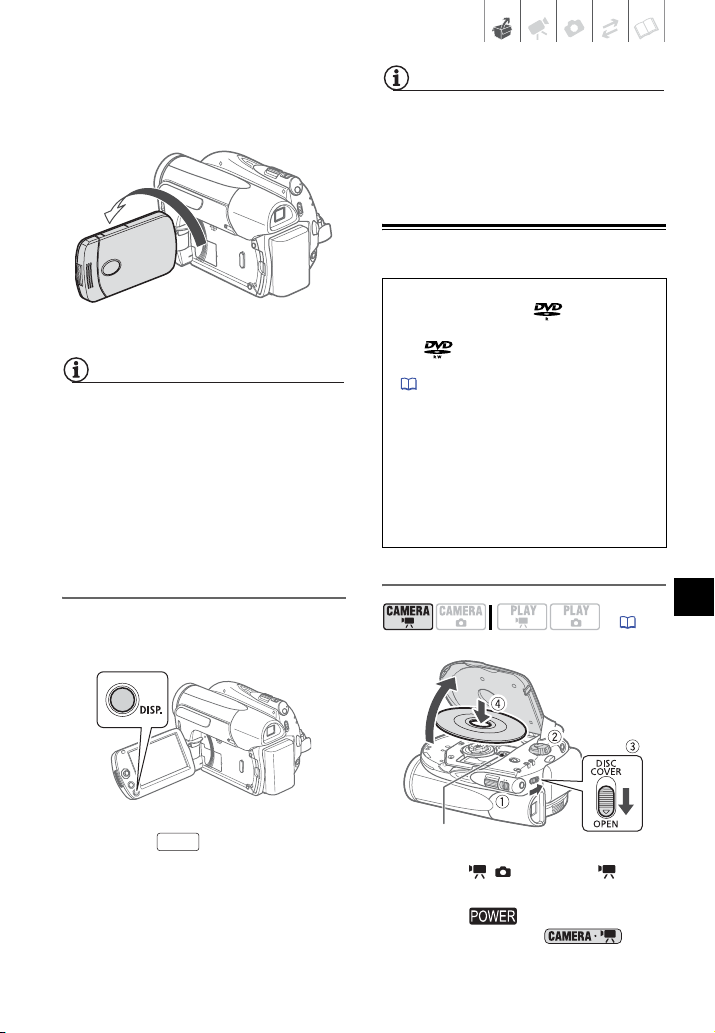
- Hogy a felvétel alanya lássa az LCD
kijelzőt, míg ön a keresőt használja.
- Amikor az időzítőt használja és
önmaga is a képen kíván szerepelni.
180°
MEGJEGYZÉSEK
• Ez a beállítás nem hat a felvétel
világosságára.
• Ha a fényesebb háttérvilágítást
használja, az akkumulátor hamarabb
lemerül.
Lemez behelyezése és kivétele
A felvétel alanya láthatja magát az LCD képernyőn
MEGJEGYZÉSEK
Az LCD képernyőről és a keresőről: Ezek a
képernyők rendkívül nagy pontosságú
gyártási technológiával készülnek, amely
során a képpontok 99,99%-a megfelel a
specifikációnak. A képpontok kevesebb
mint 0,01%-a hibásan világíthat, esetleg
fekete, piros, kék vagy zöld pontként
jelenik meg. Ennek nincs hatása a rögzített
felvételre, és nem jelent működési hibát.
LCD háttérmegvilágítás
Az LCD fényerejét normál vagy magas
fényerőre állíthatja.
Nyomja le a gombot több mint
DISP.
2 másodpercre.
A gomb ilyen módon történő
megnyomásával válthat a normál és a
fényes háttérvilágítás között.
Csak 8 cm-es mini DVD lemezeket
használjon a DVD-R logóval
ellátva (vagy DVD-R DL), illetve a DVDRW logóval ellátva. Olvassa el az
Ellenőrzött lemeztípusok című részt is
(5).
Mielőtt egy lemezt behelyez,
győződjön meg róla, hogy annak
felvételi felülete tiszta. Amennyiben
szükséges, a lemez felületéről az
ujjlenyomatok, vagy egyéb
szennyeződések eltávolítására
használjon puha objektívtisztító
kendőt.
A lemez behelyezése
( 19)
A lézerfej
1 Állítsa a / kapcsolót
(Filmek) állásba.
2 Állítsa a kapcsolót ON
állásba, a kamera
módba állításához.
HU
Előkészületek ● 23
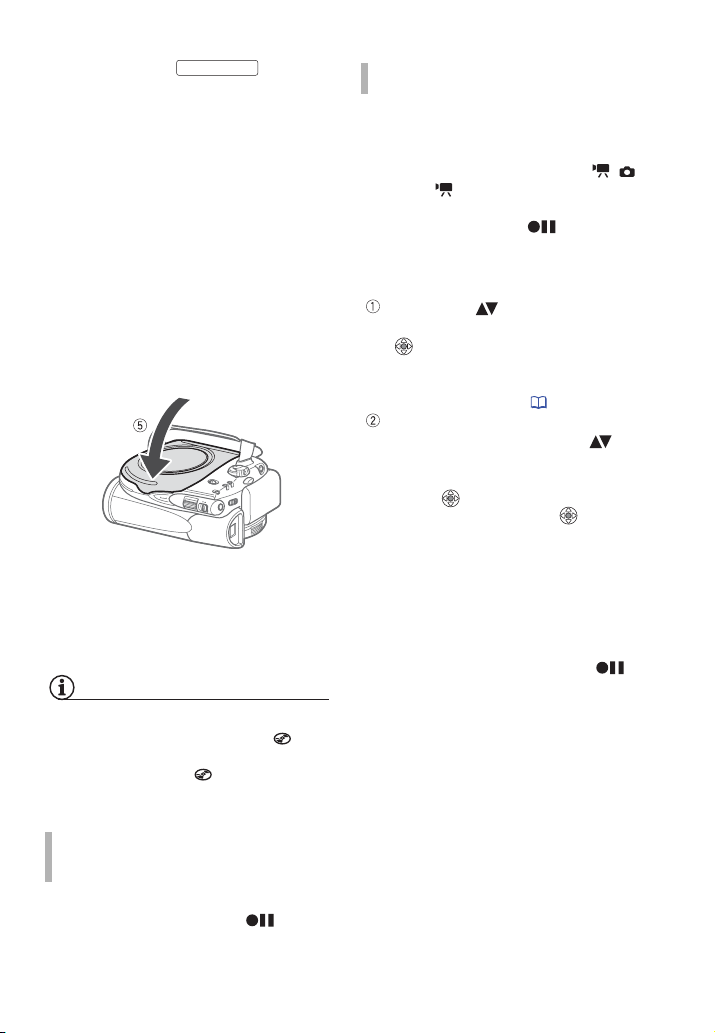
3 Csúsztassa a
kapcsolót az OPEN állásba, és
óvatosan nyissa ki a lemez fedelet.
Csúsztassa be a kézpántot a kamera
alá, hogy ne legyen a lemeztartó
fedelének útjában.
DISC COVER
4 Helyezze be a lemezt, és nyomja
meg kissé a közepét, míg stabilan
a helyére nem kattan.
• A lemezt úgy helyezze be, hogy a
rögzítési felület legyen lefelé
(egyoldalas lemezek - címkével
felfelé).
• Legyen óvatos, és ne érintse meg a
lemez rögzítési felületét, illetve az
optikai érzékelő lencsét.
5 Zárja be a lemeztartó fedelét.
Ne próbálja erővel bezárni a fedelet,
ha a lemez nincs megfelelően a
helyén.
MEGJEGYZÉSEK
A lemez azonosítása eltarthat egy rövid
ideig. A lemez beolvasása alatt a
kijelzés mozog. Várjon, amíg a kamera
felismeri a lemezt (az ikon megáll és
zöldre vált) a felvétel elkezdése előtt.
DVD-RW LEMEZEK HASZNÁLATAKOR
A felvétel elkezdése előtt meg kell
formáznia az új lemezt. Új DVD-RW
lemez behelyezésekor megjelenik a
lemezformázási képernyő, ha a /
kapcsoló (Filmek) állásban van. Ha a
lemez már formázva van, rögtön
elkezdheti a felvételt a felvételi
szünet jel feltűnésekor. Ha nem, a
következő lépésekkel formázza meg a
lemezt.
Válassza ki ( ) a kívánt
lemezspecifikációt, majd nyomja le a
( ) gombot. A VIDEO és VR
specifikációk összehasonlítását a
Lemezek kiválasztása DVD című
részben olvashatja (3).
A képernyőn megjelenik egy
jóváhagyást kérő üzenet. A ( )
gombbal válassza ki az [IGEN]
opciót, majd a folytatáshoz nyomja
meg a ( ) gombot, vagy válassza ki
a [NEM] opciót, majd a ( )
megnyomásával térjen vissza az
előző képernyőhöz, és válasszon ki
másik lemez specifikációt.
• A lemez formázása kb. 1 percig
tart. A művelet közben ne
mozgassa a kamerát.
• A felvételt akkor kezdheti el, ha
megjelent a felvételi szünet
jelzés.
DVD-R/DVD-R DL LEMEZEK
HASZNÁLATAKOR
A felvételt akkor kezdheti el, ha
megjelent a felvételi szünet jelzés.
24 ● Előkészületek
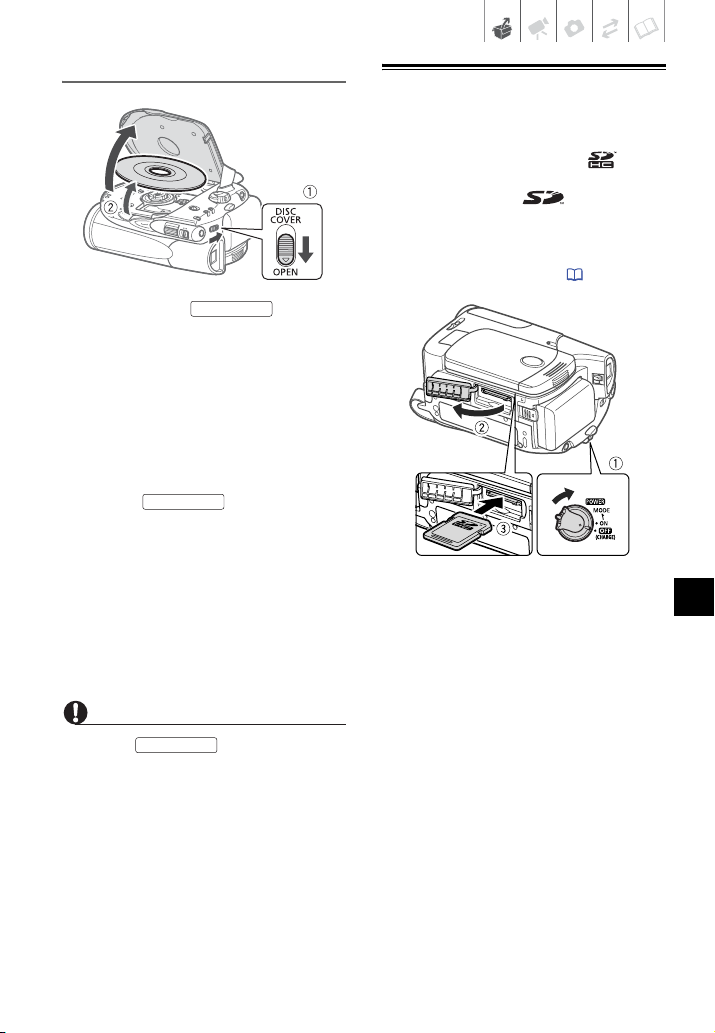
A lemez kivétele
1 Csúsztassa a
kapcsolót az OPEN állásba, és
óvatosan nyissa ki a lemez fedelet.
• Ne tegye ki a kamerát nagyobb
erőhatásoknak, miközben a DISC
hozzáférésjelző világít vagy villog.
• Csúsztassa be a kézpántot a
kamera alá, hogy ne legyen a
lemeztartó fedelének útjában.
• Beletelhet néhány másodpercbe,
míg a kapcsoló
elcsúsztatása után a lemeztartó
fedele felnyílik.
DISC COVER
DISC COVER
2 Fogja meg óvatosan a lemezt az
élénél fogva, majd vegye ki azt.
Legyen óvatos, és ne érintse meg a
lemez rögzítési felületét, illetve az
optikai érzékelő lencsét.
3 Zárja be a lemeztartó fedelét.
FONTOS
Amikor az kapcsolót
elcsúsztatja a felvétel elkészítése után,
további fontos adatok kerülnek a lemezre,
mielőtt a lemeztartó fedele felnyílik. Amíg a
DISC hozzáférésjelző világít vagy villog, ne
tegye ki a kamerát nagyobb erőhatásnak,
pl. ne üsse hozzá az asztalhoz a letétele
közben.
DISC COVER
A memóriakártya behelyezése és
kivétele
Ebben a kamerában normál
SDHC (nagykapacitású SD )
memóriakártyákat, SD
memóriakártyákat vagy MultiMedia
Cards (MMC) használhat.
A memóriakártyát első használata előtt
inicializálja a kamerában ( 56).
1 Kapcsolja ki a kamerát.
2 Nyissa ki a memóriakártya-
foglalat fedelét.
3 Helyezze be a memóriakártyát a
foglalatba, a címkével felfelé,
kattanásig.
4 Csukja be a memóriakártya-
foglalat fedelét.
A kártya nem megfelelő behelyezése
esetén ne próbálja erővel becsukni a
foglalat fedelét.
HU
Előkészületek ● 25
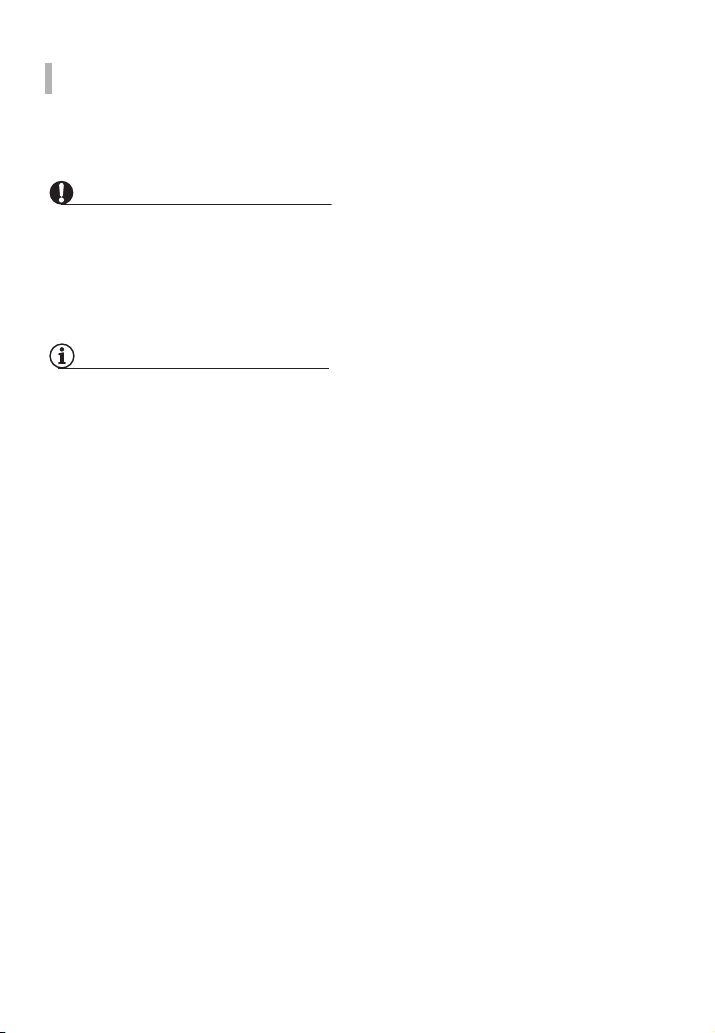
A MEMÓRIAKÁRTYA KIVÉTELE
Nyomja meg a memóriakártyát
egyszer a kivételéhez. Amikor a
kártya kiugrik, vegye ki teljesen.
FONTOS
A memóriakártyának elülső és hátsó oldala
van, amelyek nem cserélhetők fel. Ha
fordítva teszi be a kártyát, az a kamera
meghibásodását is okozhatja. A kártyát a
3. pontban leírtaknak megfelelően helyezze
be.
MEGJEGYZÉSEK
Nem garantált, hogy a kamera minden SD,
SDHC vagy MMC kártyával kompatibilis
lesz.
26 ● Előkészületek
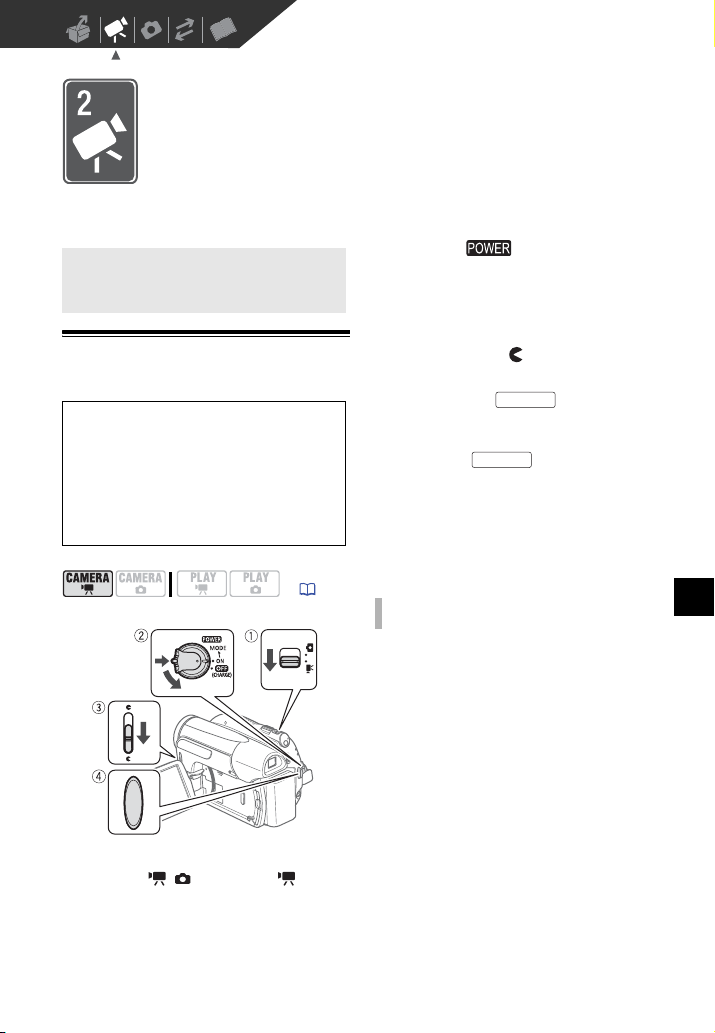
Videó
Ez a fejezet a videók felvételével, lejátszásával, kézi beállításokkal, és a
lejátszási lista és jelenet műveletekkel foglalkozik.
Felvételi alapműveletek
Felvételi alapműveletek
Filmfelvétel
Mielőtt megkezdi a felvételt
Készítsen először egy tesztfelvételt, és
ellenőrizze, megfelelően működik-e a
kamera. Mivel a DVD-R és DVD-R DL
lemezek nem törölhetők, ajánlott DVDRW lemezt használni próbafelvételek
készítéséhez.
( 19)
2 Állítsa a kapcsolót ON
állásba, a kamera CAMERA módba
állításához.
A zöld CAMERA jelzőfény kigyullad.
3 Tolja le az objektívvédő fedél
kapcsolóját a jel felé a fedél
kinyitásához.
4 Nyomja le a gombot a
felvétel megkezdéséhez.
• A felvétel elindul. Nyomja meg
ismét a gombot a felvétel
szüneteltetéséhez.
• Rögzítés közben a DISC
hozzáférésjelző villog, és szünet
módba kapcsolás esetén a felvétel
rögzítése közben rövid ideig világít.
HA BEFEJEZTE A FELVÉTELT
1 Ellenőrizze, hogy a DISC
hozzáférésjelző már kialudt-e.
2 Kapcsolja ki a kamerát.
3 Csukja be az objektívvédő fedelet,
és az LCD panelt.
4 Vegye ki a lemezt.
Start/Stop
Start/Stop
HU
1 Állítsa a / kapcsolót
(Filmek) állásba.
Videó ● 27
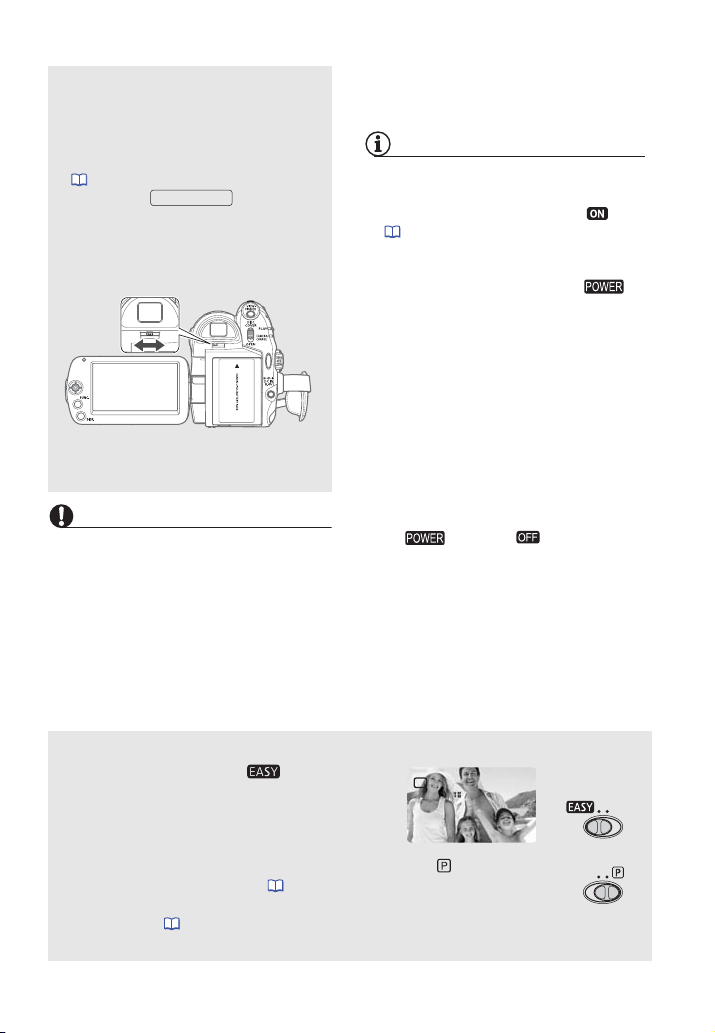
A kereső használata
Ha nagyon világos helyen dolgozik,
előfordulhat, hogy a kép nem látszik
jól az LCD képernyőn. Ilyenkor állítsa
fényesebbre az LCD képernyőt
( 23) vagy használja a keresőt.
Nyomja le a gombot az
LCD panel és a kereső együttes
használatához. Csak a kereső
használatához csukja be az LCD
panelt.
Állítsa be a keresőt igény szerint a
dioptria korrekciós karral.
VIEWFINDER
FONTOS
Amíg a DISC hozzáférésjelző világít vagy
villog, a következő szabályokat vegye
figyelembe. Ha nem így tesz, az
visszafordíthatatlan adatvesztéshez
vezethet.
- Ne tegye ki a kamerát rázkódásnak vagy
nagy ütésnek.
- Ne nyissa fel a lemeztartó fedelét, és ne
vegye ki a lemezt!
- Ne húzza ki a tápegység csatlakozóját,
és ne kapcsolja ki a kamerát.
- Ne változtassa meg az üzemmódot.
MEGJEGYZÉSEK
• Az energiatakarékos üzemmódról: Ha a
kamerát akkumulátorról üzemelteti, és a
[TAKARÉKOS] mód beállítása [ BE]
( 70), akkor energiatakarékossági
okokból a kamera automatikusan
kikapcsol, ha 5 percig nem használja. A
visszakapcsoláshoz fordítsa a
kapcsolót a MODE irányába, majd
engedje el, vagy kapcsolja ki, és újra be
a kamerát.
• Ha nagyon hangos helyen (pl. tűzijáték
közben, koncerten stb.) készít felvételt,
akkor a hang eltorzulhat, illetve nem a
beállított jelszinttel kerülhet rögzítésre.
Ez nem hibajelenség.
• A következők hosszabb ideig tarthatnak
VR módban írt lemez esetén, mint VIDEO
lemez esetén.
- A kamera bekapcsolása és a felvétel
elkezdése közötti idő.
- A kapcsoló állásba
kapcsolása és a kamera kikapcsolása
közötti idő.
A módválasztó kapcsoló és a felvételi programok
A módválasztó kapcsoló állásában a
kamera végez el minden beállítást, a
felhasználónak csak a témára kell
koncentrálnia.
Felvételi program használatához állítsa a kapcsolót állásba.
A Különleges Téma módok ( 35) optimális beállítást biztosítanak
különleges felvételi helyzetekben. A rugalmas felvételi programok
segítségével ( 37) beállítható a kívánt záridő vagy blende, illetve
módosíthatók egyéb beállítások is.
28 ● Videó
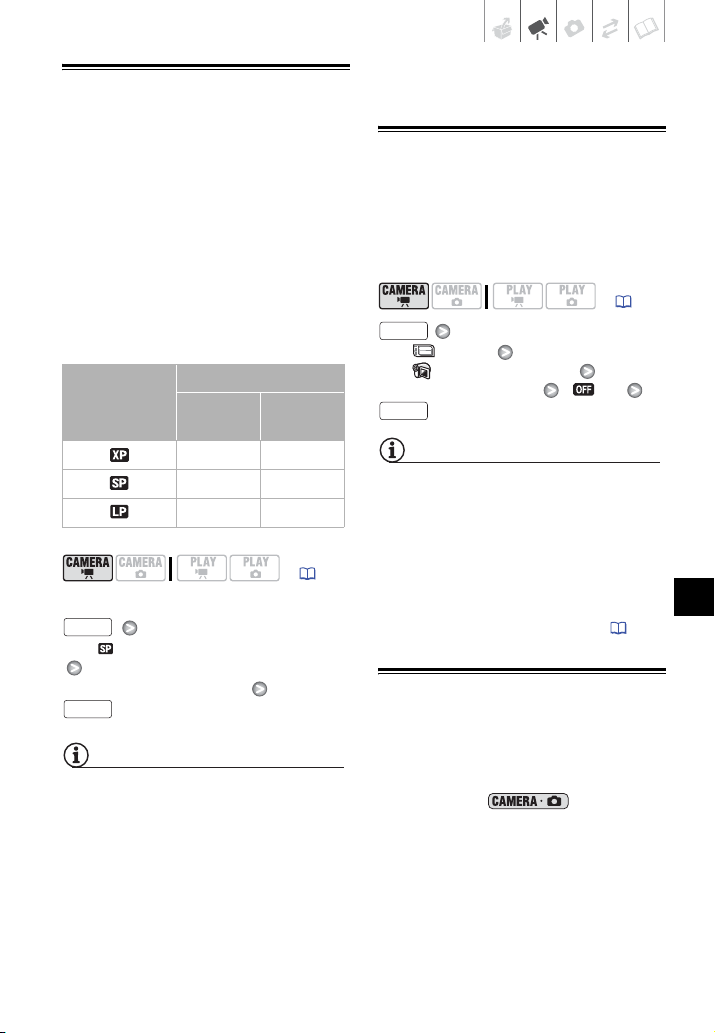
A videó minőségének kiválasztása
(Felvételi mód)
kódolja, ezért az aktuális felvételi idő a
témától függ.
A kamera 3 felvételi módja közül
választhat. A felvételi mód
megváltoztatása módosítja a lemezre
rögzíthető felvétel hosszát is. A jobb
minőségű felvételhez válassza az XP
módot; a hosszabb felvételi idők
eléréséhez pedig az LP módot.
A következő táblázat az új DVD lemez
használata esetén (egy oldalon)
rögzíthető időket tartalmazza.
Alapértelmezett érték
Lemez típusa
Felvételi mód
DVD-R ,
DVD-RW
20 perc 36 perc
30 perc 54 perc
60 perc 108 perc
DVD-R DL
( 19)
FUNC.
[ NORMÁL LEJÁTSZÁS 6 Mbps]
A kívánt felvételi mód
FUNC.
A felvétel oldalarányának kiválasztása
(Szélesvásznú / 4:3)
Az alapértelmezett oldalarány a 16:9
(Szélesvásznú). 4:3 arányra a következő
lépésekkel lehet átváltani.
( 19)
FUNC.
[ MENÜ]
[ KAMERA BEÁLLÍT]
[SZÉLESVÁSZNÚ] [ KI]
FUNC.
MEGJEGYZÉSEK
• A szélesvásznú felvételek lejátszása:
A WSS rendszerrel kompatibilis
televíziók automatikusan átkapcsolnak
széles formátumú (16:9) módba. Ha ez
nem történik meg, manuálisan kell
átkapcsolnia a TV-készüléket.
• A hagyományos TV-készüléken (4:3)
történő lejátszáshoz használja a
megfelelő [TV-TÍPUS] beállítást ( 71).
Zoom: Optikai, összetett és digitális
zoom
HU
MEGJEGYZÉSEK
• LP módban hosszabb felvételeket
készíthet; azonban a lemez állapotától
függően (gyakori használat, sérülések,
stb.) az LP módban rögzített felvétel
képe és hangja torzult lehet. Javasoljuk,
hogy fontos felvételek esetén használja
az XP vagy SP módot.
• A kamera a videoadatokat változó
bitsebességgel („variable bit rate”, VBR)
A kamerán háromféle zoom használható
videók felvételekor: optikai, bővített és
digitális zoom ( módban
csak az optikai zoom használható.)
Beállíthatja a zoom változásának
sebességét is.
Videó ● 29
